Base de connaissances
1 000 FAQ, 500 tutoriels et vidéos explicatives. Ici, il n'y a que des solutions !
Ce guide concerne les démarches à suivre lorsque vous êtes professionnels de santé, client Infomaniak et souhaitez vous conformer au système HIN.
Préambule
- Le sigle HIN signifie "Health Insurance Network".
- Une adresse mail de type HIN est une adresse utilisée pour envoyer des messages confidentiels et sensibles, tels que des dossiers médicaux ou des résultats d'examen, entre professionnels de santé qui ont été autorisés à les utiliser.
- Ces adresses sont protégées par des mesures de sécurité supplémentaires pour garantir que les informations sensibles ne tombent pas entre de mauvaises mains.
Obtenir une adresse mail chiffrée HIN
Pour que votre adresse mail Infomaniak soit compatible HIN:
- Cliquez ici afin d'accéder à la page des services proposés par HIN et souscrire à leur offre.
- Contactez le support Infomaniak par écrit dès qu’un contrat est conclu, en mentionnant bien la ou les adresses concernées (attention notamment au nom de domaine et son extension
.com,.chetc.). - Patientez le temps que HIN prévienne Infomaniak et que la solution soit mise en place (plusieurs heures ou jours).

Ce guide permet de trouver l'adresse IP publique de votre appareil, ce qui peut être utile lors de certaines demandes de support notamment.
Afficher l'adresse IP publique sur l'appareil connecté
Cliquez ici afin d'obtenir l'adresse IP publique de votre appareil au format IPv4 et IPv6.
Méthodes alternatives
Visitez ipinfo.io ou ifconfig.me.
… sur macOS
- Depuis une application de type
Terminal(interface en ligne de commande,CLI /Command Line Interface) sur votre appareil, exécutez la commandecurl ifconfig.meet appuyez sur entrée. - L'adresse affichée est l'adresse IP publique de l'ordinateur.
N'oubliez pas que cette adresse peut changer périodiquement, surtout si le routeur redémarre ou si le fournisseur d'accès internet utilise une attribution dynamique des adresses IP.
Pour automatiser la recherche de l'adresse IP publique, utilisez des commandes ou des scripts qui interrogent des services tels que api.ipify.org ...
Ce guide explique comment permettre à un utilisateur (ami, collaborateur, client, membre de la famille, etc.) l'utilisation simple et sécurisée d'une adresse mail que vous avez créé au sein d'un Service Mail Infomaniak en tant qu'administrateur de l'Organisation concernée.
Préambule
- Aucun mot de passe ne devra lui être transmis.
- L'adresse mail sera ajoutée automatiquement à l'interface Mail Infomaniak de l'utilisateur, après son acceptation de l'invitation.
- Prenez connaissance de cet autre guide pour gérer des utilisateurs existants.
- Prenez connaissance de cet autre guide si vous recherchez des informations supplémentaires concernant la simple création d'adresse mail pour vous-même.
Inviter à utiliser l'e-mail…
… depuis le Service Mail
Pour faire qu'un utilisateur déjà actif puisse accéder à l'adresse mail que vous souhaitez partager:
- Cliquez ici afin d'accéder à la gestion de votre produit sur le Manager Infomaniak (besoin d'aide ?).
- Cliquez directement sur le nom attribué au produit concerné.
- Cliquez sur l'adresse mail concernée dans le tableau qui s'affiche:
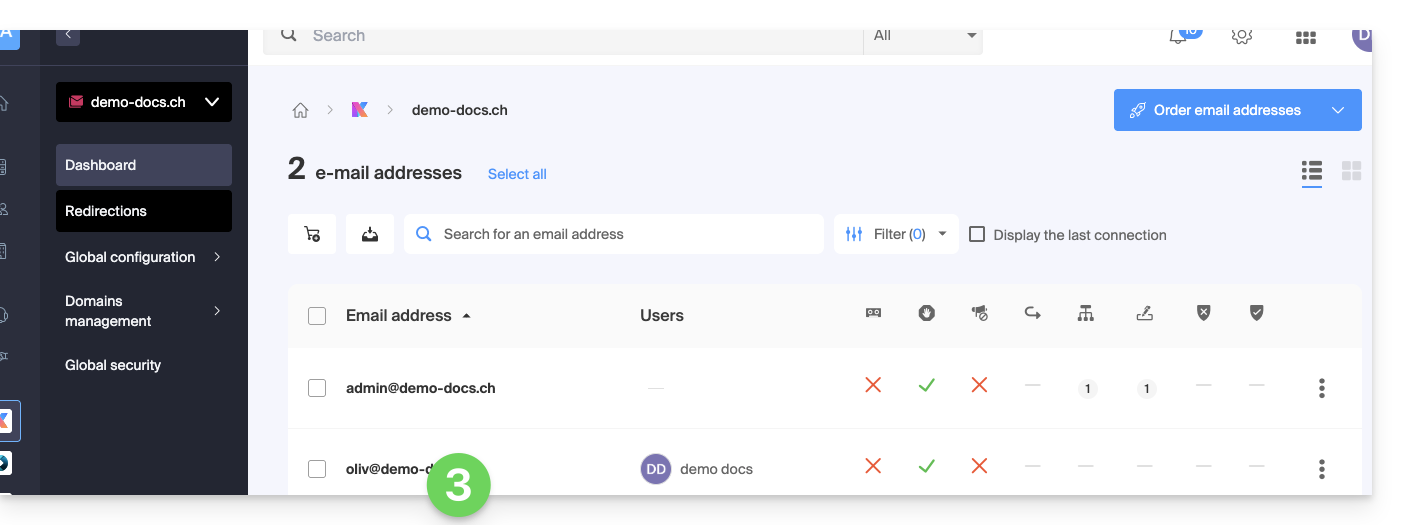
- Cliquez sur Ajouter au-dessus du tableau des utilisateurs ayant actuellement accès à l'adresse concernée sur Mail:
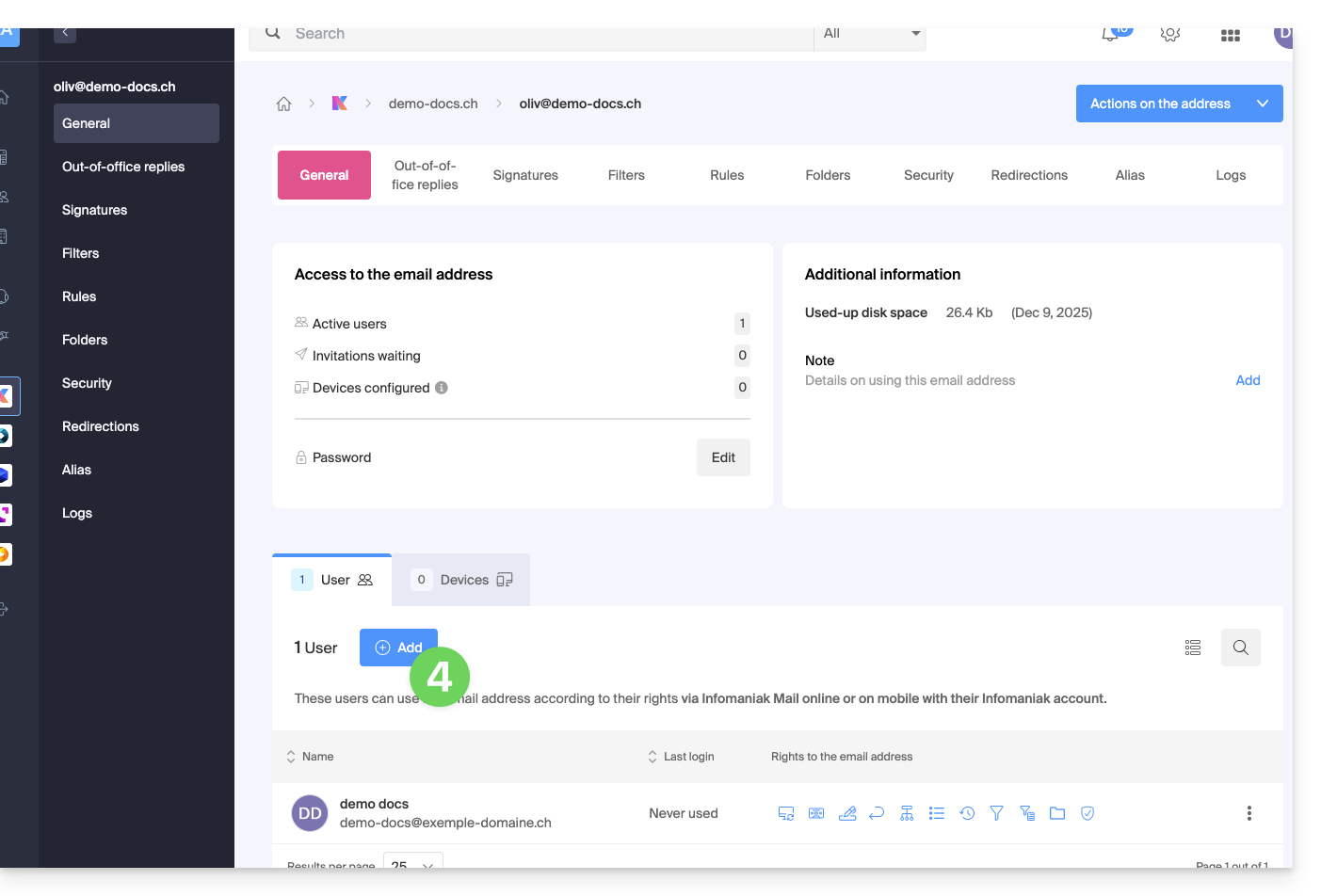
- Entrez le mot de passe de connexion à votre compte Infomaniak si celui-ci est demandé.
- Choisissez (a) l'un des utilisateurs existant au sein de votre Organisation ou (b) un utilisateur externe à l'Organisation:
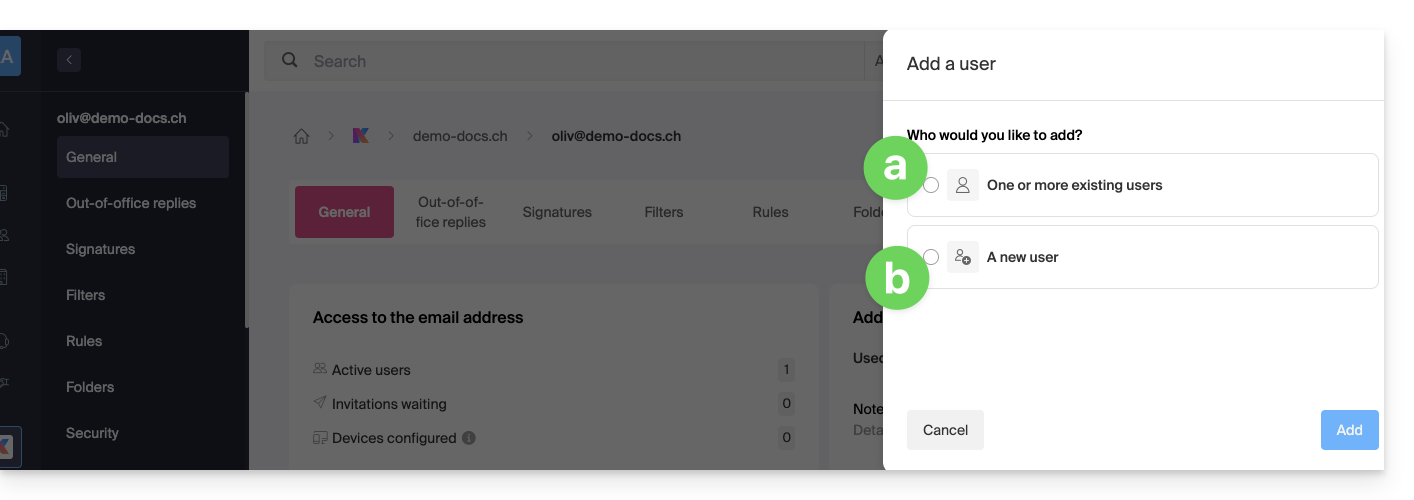
Choix [ a ] : utilisateur existant sur l'Organisation
Rien de plus facile:
- L'adresse mail concernée sera automatiquement visible et accessible par l'utilisateur sélectionné sur l'app Web Mail Infomaniak (service en ligne ksuite.infomaniak.com/mail) avec les permissions spécifiées.
- Cliquez sur le bouton pour Ajouter l'utilisateur:
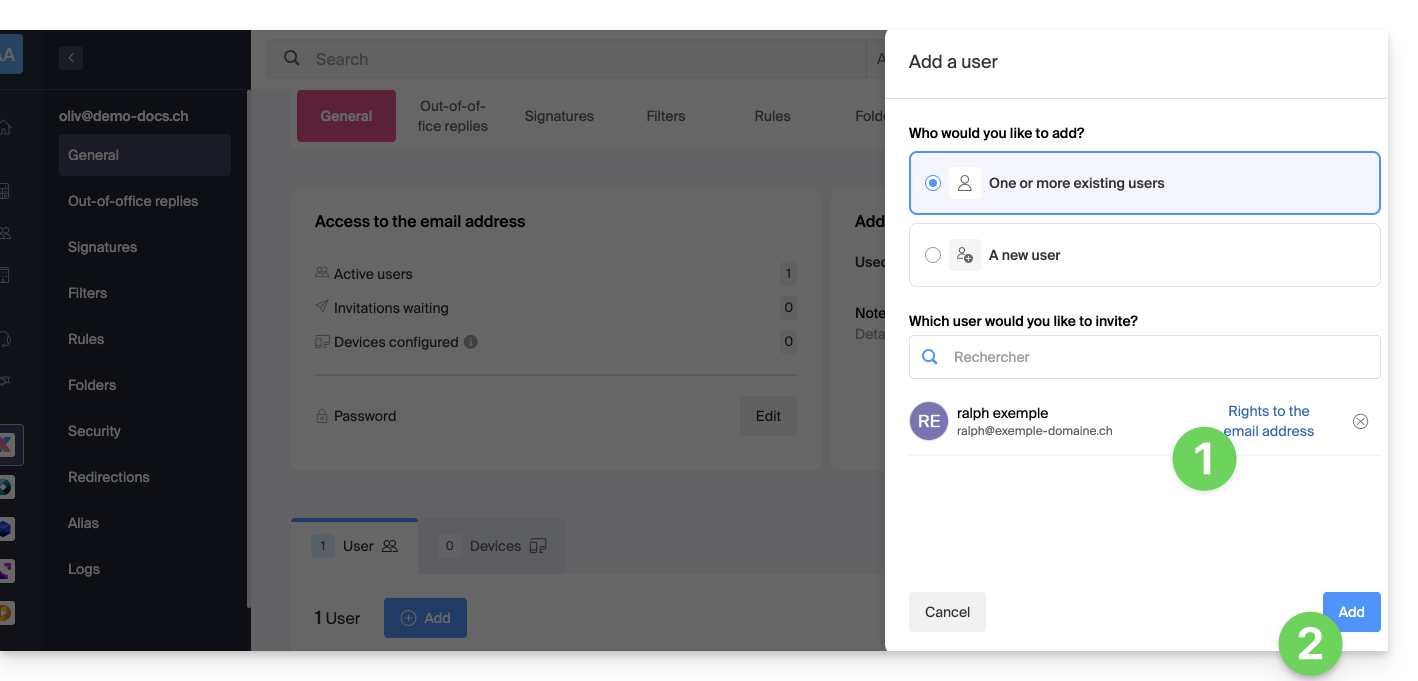
- Après l'ajout, il est toujours possible de restreindre l'utilisateur en cliquant sur les icônes correspondant aux permissions…
- … voire même de lui retirer son accès à l'adresse mail:
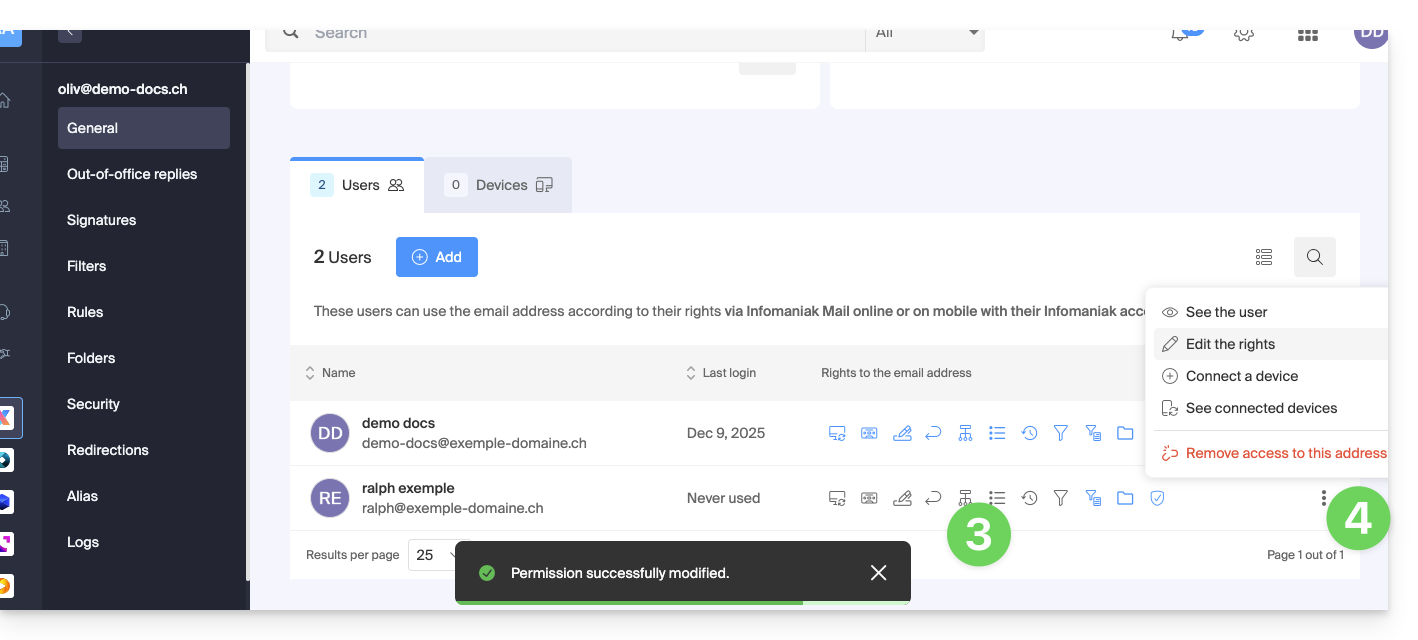
L'utilisateur en question accède bien à l'adresse mail concernée: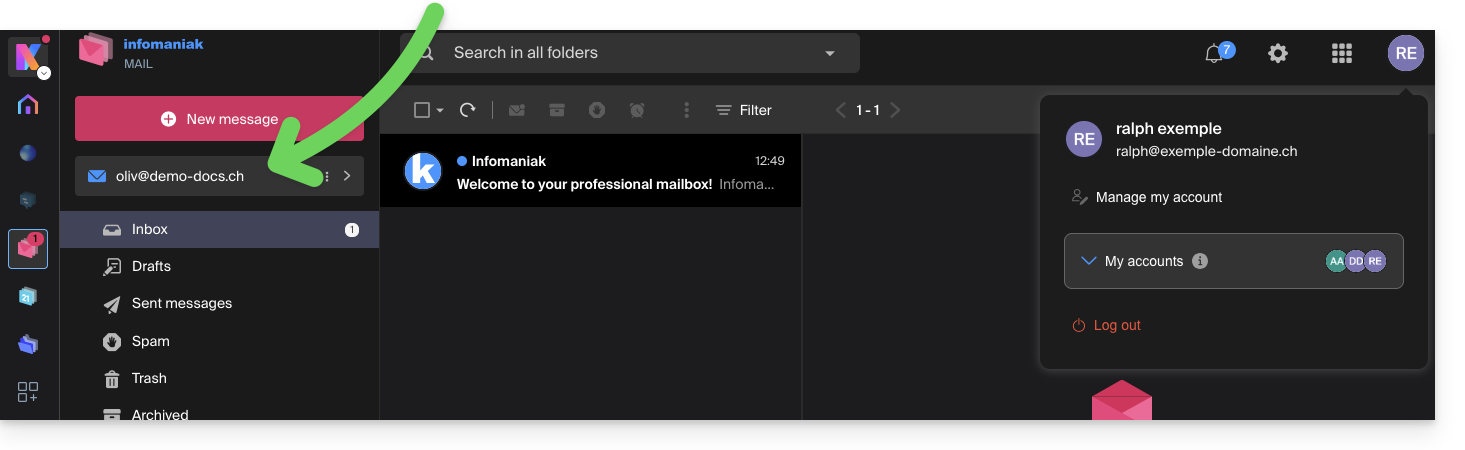
Choix [ b ] : utilisateur externe à l'Organisation
- Cliquez sur le bouton radio pour sélectionner le choix de nouvel utilisateur.
- Cliquez pour configurer les droits de l'utilisateur :
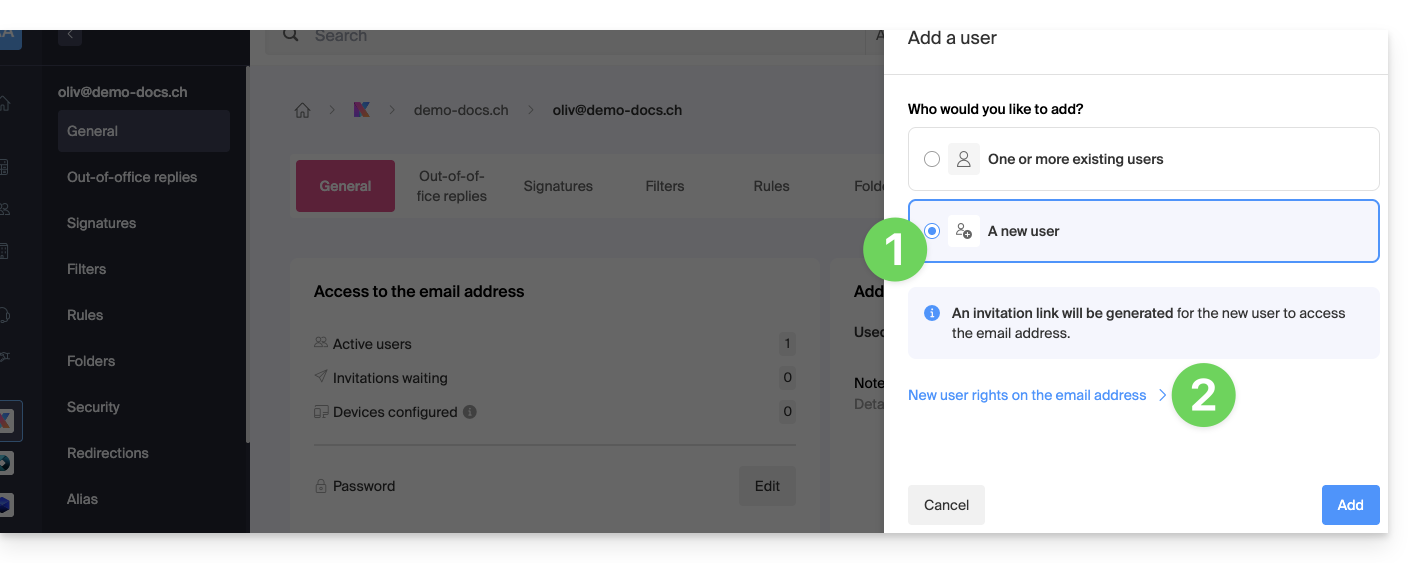
- Modifiez si nécessaire les permissions accordées à l'utilisateur pour l'adresse mail concernée.
- Sauvegardez les modifications:
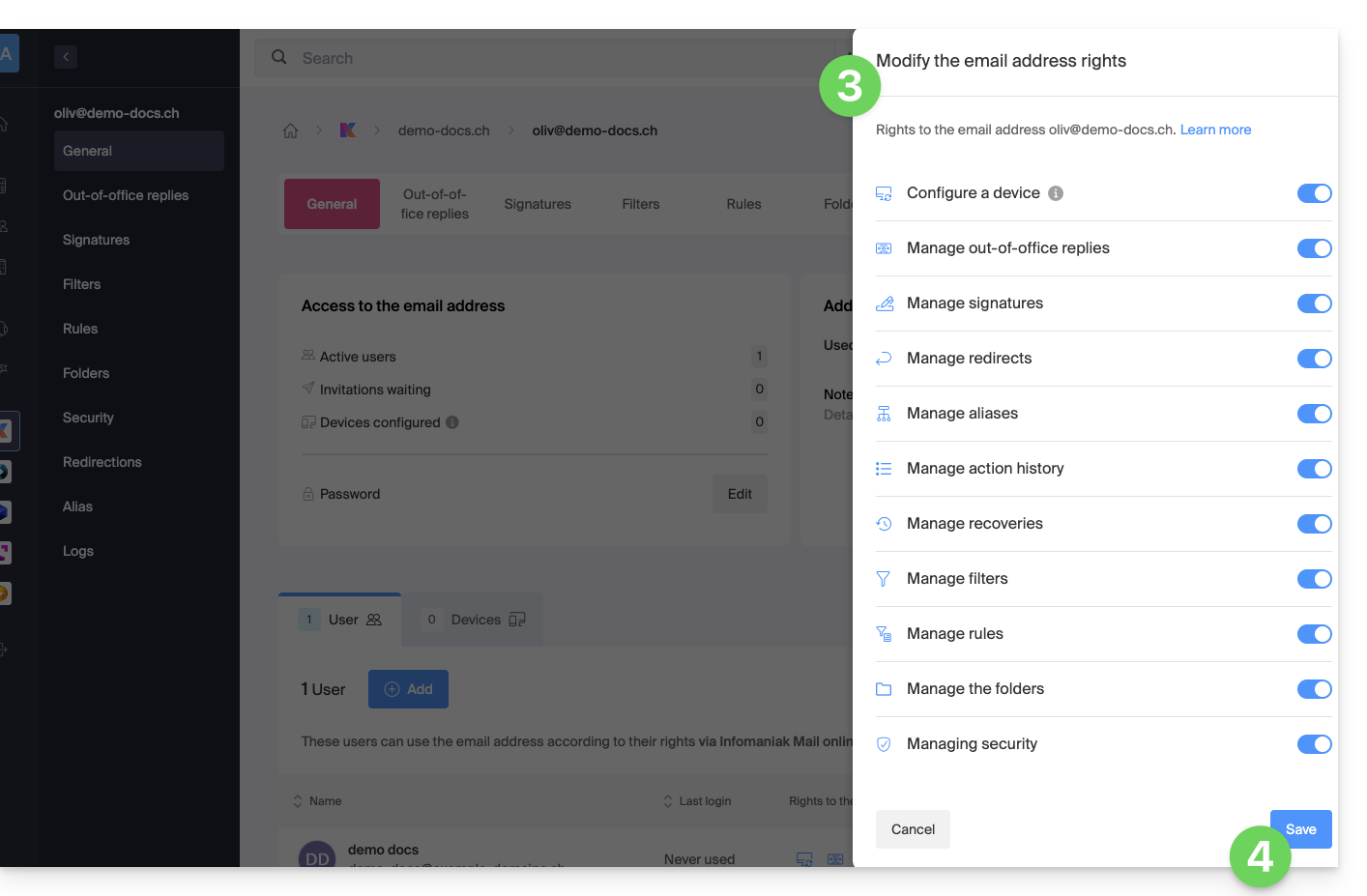
- Cliquez sur le bouton pour Ajouter l'utilisateur:
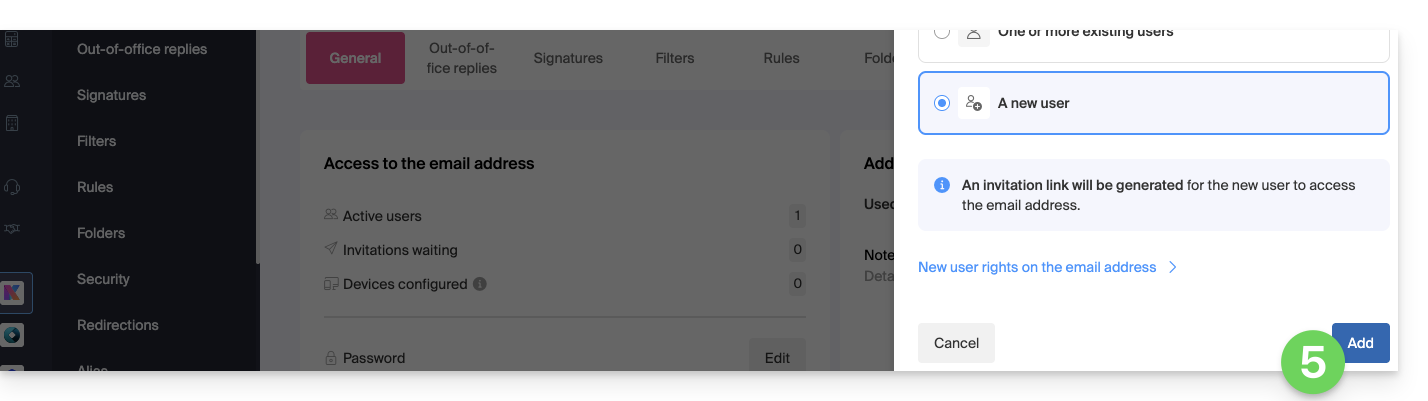
- L'invitation est créée et il suffira à l'utilisateur d'exécuter le lien proposé (lire ci-dessous) pour que l'adresse en question soit ajoutée à son Mail Infomaniak.
- Il est possible d'envoyer l'invitation par mail:
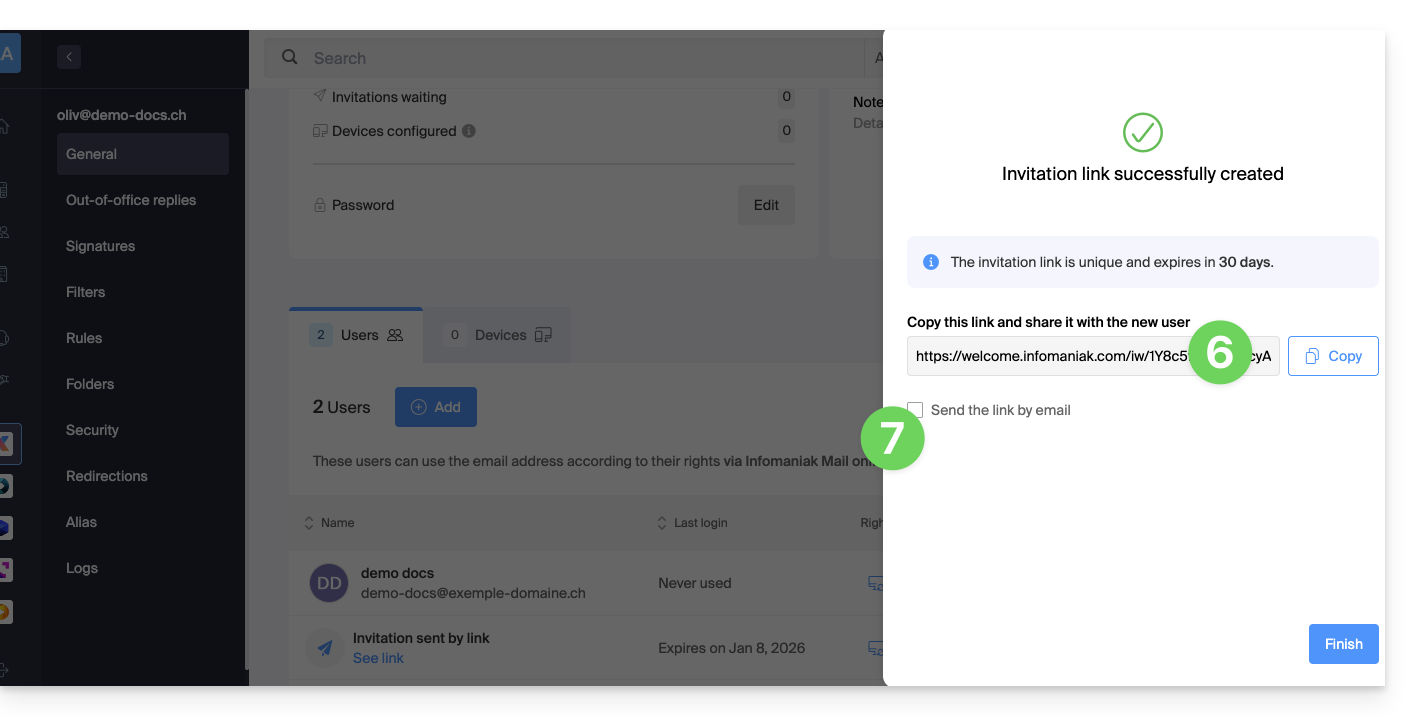
- L'invitation est visible sous l'onglet des utilisateurs de l'adresse mail, et il est possible de la supprimer en tout temps:
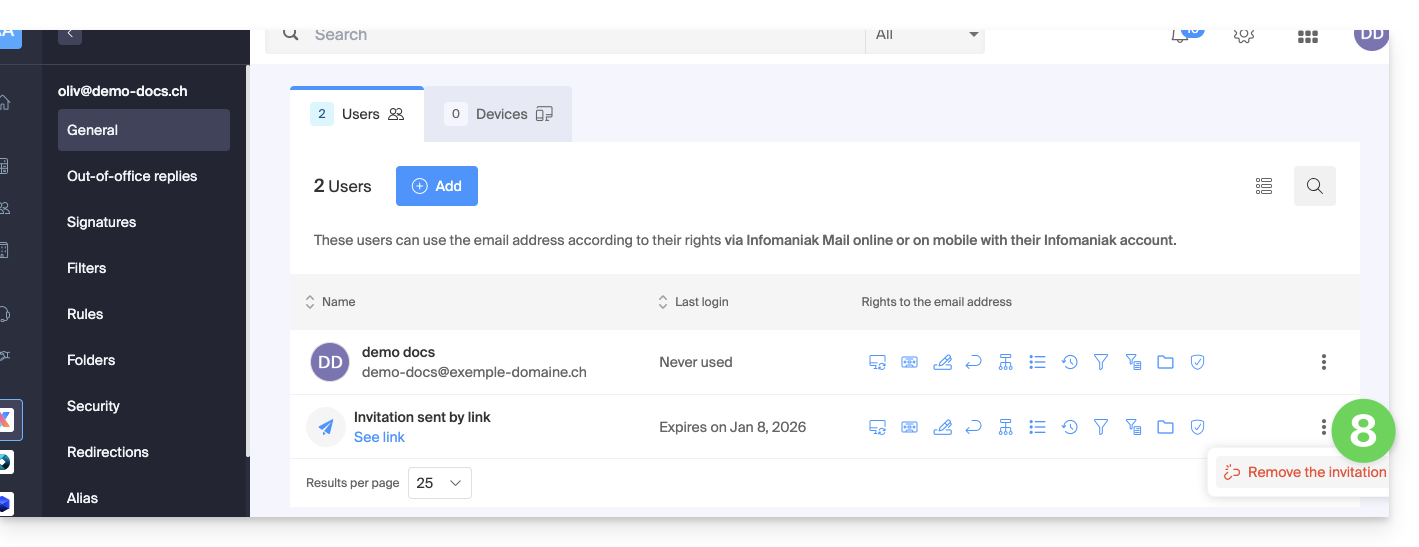
L'utilisateur accèdera bien à l'adresse mail concernée s'il exécute le lien d'invitation en étant connecté dans son compte…
- … ou s'il se connecte à son compte après avoir exécuté le lien d'invitation:
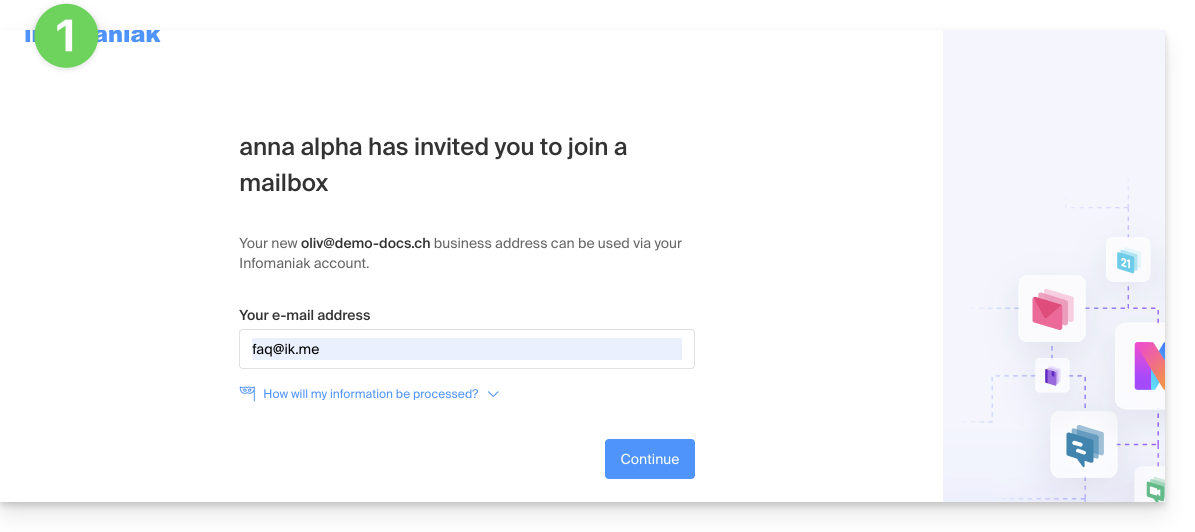
- Si nécessaire, l'utilisateur peut encore changer de compte avant de rattacher l'adresse si nécessaire:
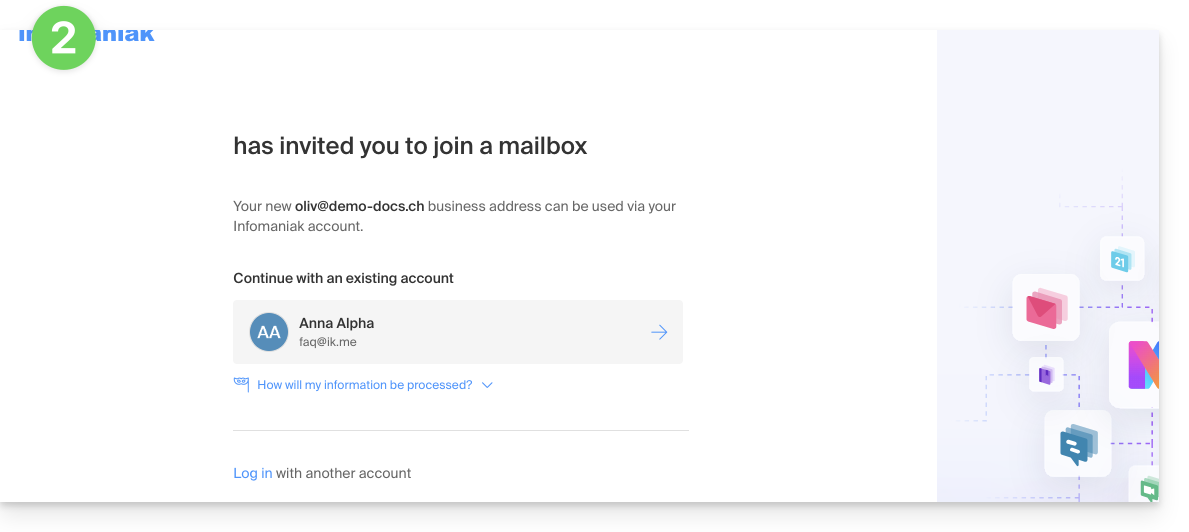
- L'utilisateur en question accède bien à l'adresse mail concernée une fois qu'il a choisi dans quelle Orga :
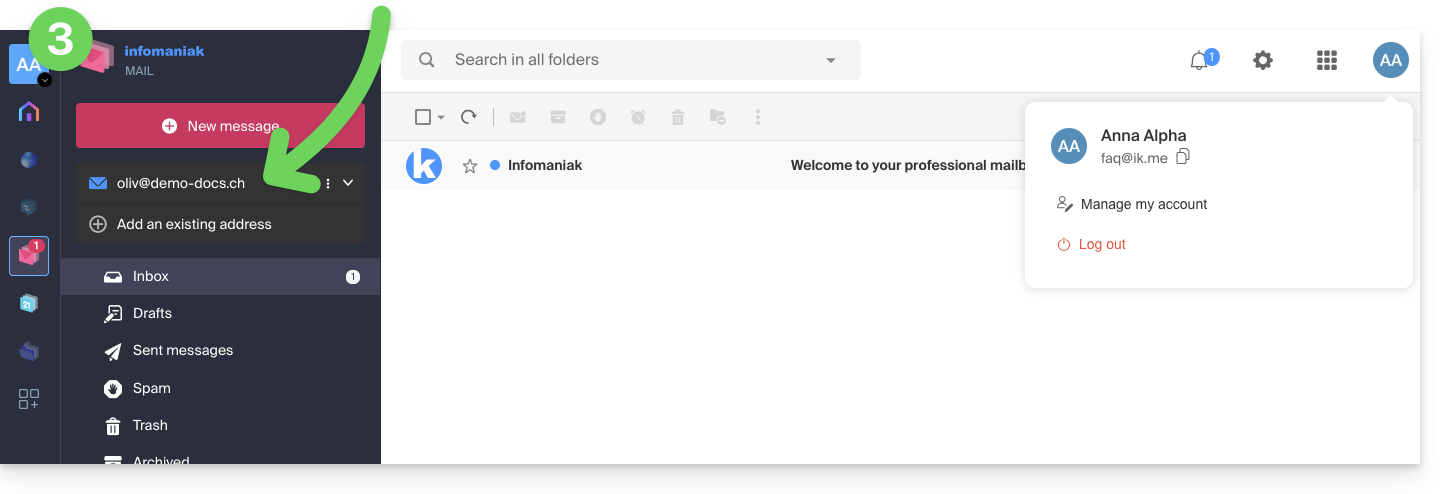
… depuis l'app Web Mail Infomaniak
Pour accéder au même processus que ci-dessus mais depuis l'app Web Mail Infomaniak (service en ligne ksuite.infomaniak.com/mail):
- Cliquez ici afin d'accéder à l'app Web Mail Infomaniak (service en ligne ksuite.infomaniak.com/mail).
- Cliquez sur le menu d'action ⋮ à droite de l'adresse mail concernée.
- Cliquez sur les Paramètres de l'adresse mail:
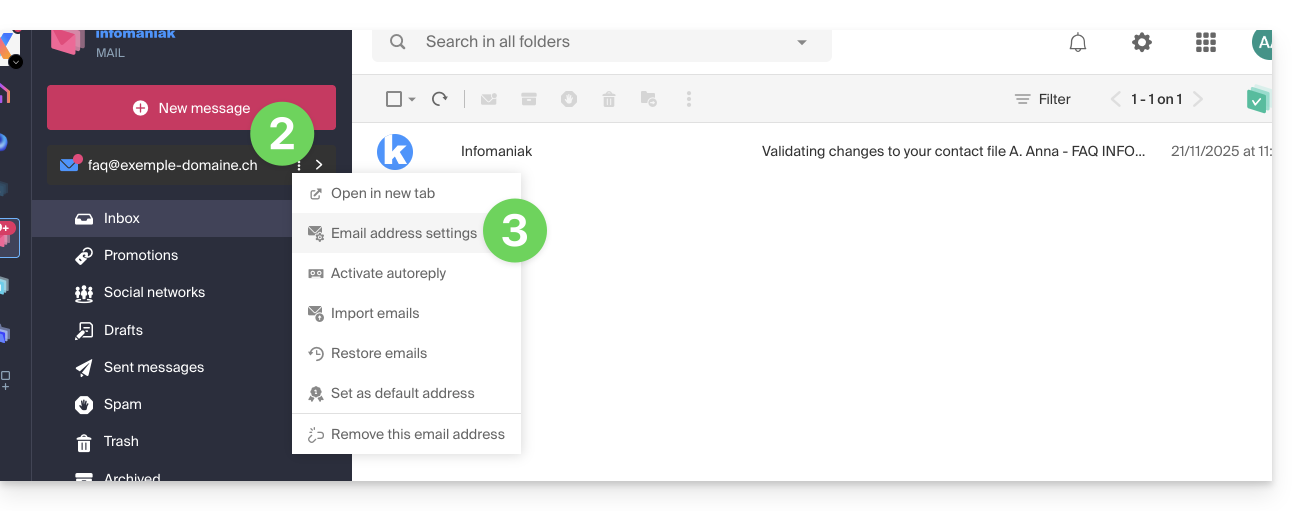
- Cliquez sur Inviter un utilisateur:
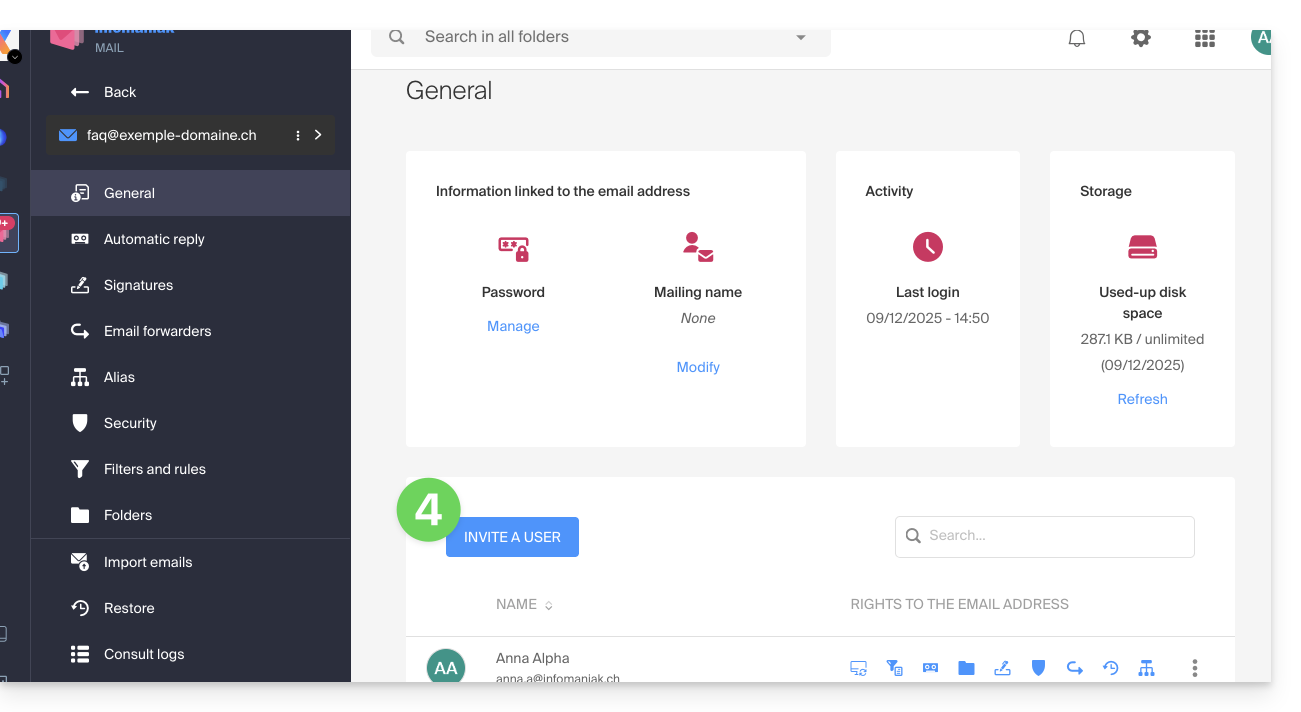
- Entrez le mot de passe de connexion à votre compte Infomaniak si celui-ci est demandé.
- Modifiez si nécessaire les permissions accordées à l'utilisateur pour l'adresse mail concernée et cliquez sur Suivant:
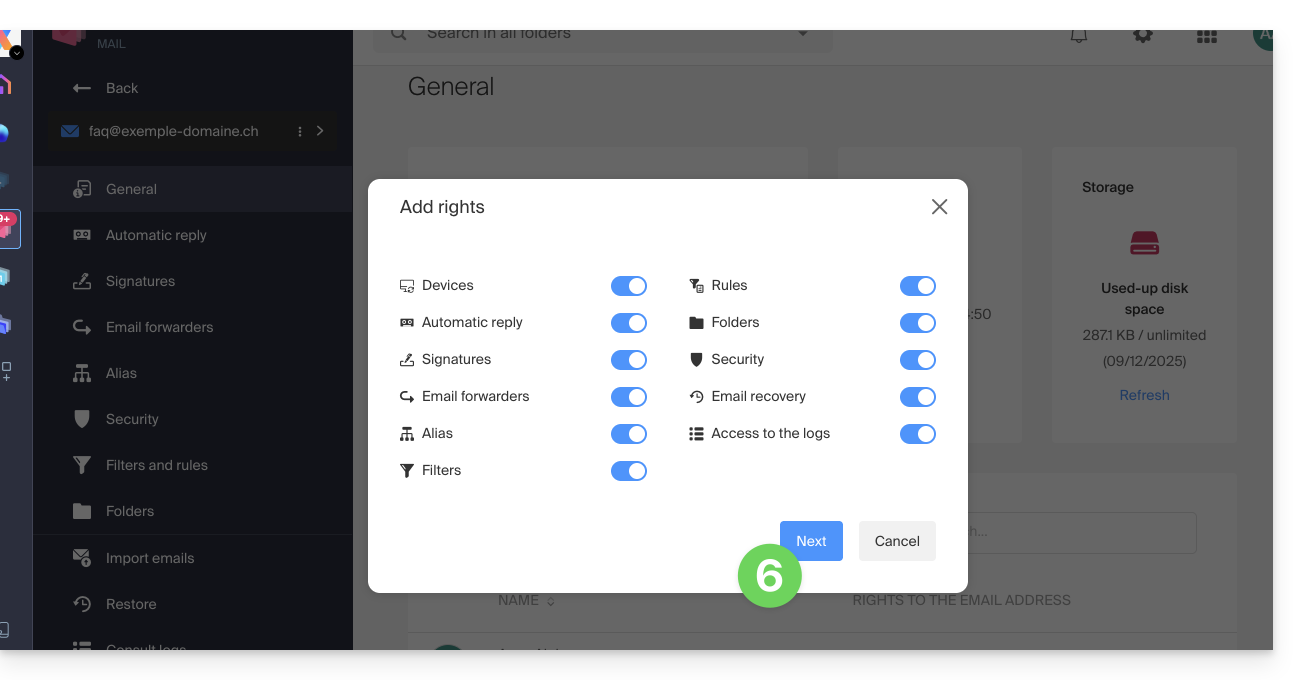
- L'invitation est créée et il suffira à l'utilisateur d'exécuter le lien proposé pour que l'adresse en question soit ajoutée à son Mail Infomaniak.
- Il est possible d'envoyer l'invitation par mail:
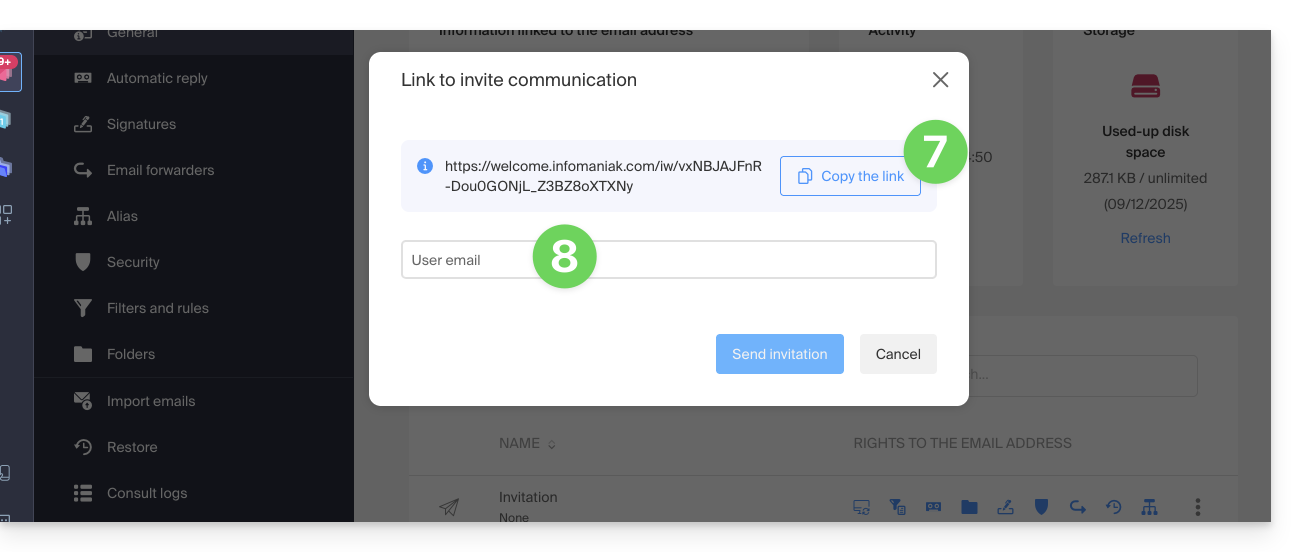
En cas de problème
Si le bouton Inviter (point 6 ci-dessus) n'est pas visible ou reste grisé, vérifier que:
- votre compte utilisateur dispose de permissions suffisantes pour administrer le produit en question
- l'adresse mail concernée n'existe pas encore comme identifiant de connexion à une Organisation Infomaniak
- le tableau sous le bouton ne fait pas mention d’un utilisateur figurant avec une adresse mail identique à l’adresse mail concernée
Exemple: vous souhaitez inviter quelqu’un à consulter l’adresse anna.a@domain.xyz mais le bouton est grisé car un utilisateur anna.a@domain.xyz figure sur le tableau.
Solution: pour pouvoir inviter un nouvel utilisateur à consulter l’adresse concernée, supprimez entièrement le compte utilisateur ayant pour adresse de connexion l’adresse mail concernée.
Ce guide explique comment bloquer (ou autoriser) des expéditeurs d'e-mails de façon globale sur un Service Mail entier. Prenez connaissance de cet autre guide si vous recherchez des informations sur le fonctionnement des listes d'expéditeurs interdits et autorisés.
Gérer la Sécurité sur la Configuration globale
Un administrateur de Service Mail peut ajouter des adresses mail voire des domaines entiers aux listes d'expéditeurs approuvés ou refusés, et ces listes seront appliquées à toutes les adresses mail d'un Service Mail (sans modifier les réglages existants déjà sur chacune des adresses mail):
- Cliquez ici afin d'accéder à la gestion de votre produit sur le Manager Infomaniak (besoin d'aide ?).
- Cliquez directement sur le nom attribué au produit concerné.
- Cliquez sur Configuration globale dans le menu latéral gauche.
- Cliquez sur l'onglet Sécurité.
- Cliquez sur le bouton Ajouter une adresse dans l'encadré Adresse bloquée pour bloquer l'entrée d'un e-mail provenant d'un expéditeur non-autorisé.
- Faites de même pour les expéditeurs devant être approuvés dans l'autre encadré:

- Cliquez sur Valider pour activer ces listes sur toutes les adresses mail du domaine.
Ce guide détaille les règles spécifiques à respecter lors de l’utilisation d’un mot de passe contenant le caractère “dollar” $ pour envoyer un e-mail via le SMTP Infomaniak dans un script (PowerShell, Python, etc.).
Préambule
- Si lors de l’envoi d’un e-mail via SMTP vous obtenez une erreur d’authentification (par exemple
auth failed,invalid login or password) alors que le mot de passe est correct et fonctionne dans un logiciel comme Outlook, le problème peut venir du traitement du caractère$dans votre script ou fichier de configuration. - Pour garantir une exécution fiable de vos scripts SMTP, il est fortement conseillé d’éviter tout caractère spécial ayant une signification syntaxique, en particulier
$, dans les mots de passe utilisés dans les scripts et fichiers de configuration. - Le problème peut également survenir pour se connecter aux bases de données.
Règles à respecter
Le caractère $ est un symbole spécial dans de nombreux langages et environnements. Lorsqu’il est utilisé dans un mot de passe dans un script ou un fichier de configuration, il peut être interprété à tort comme une variable ou un caractère de contrôle.
Voici des cas fréquents où il ne faut pas utiliser le caractère $ dans un mot de passe :
- PowerShell :
$est utilisé pour déclarer des variables. Un mot de passe contenant$peut provoquer des erreurs de syntaxe ou être tronqué. - Bash / Shell (Linux) :
$est également un préfixe de variable. Il peut déclencher des substitutions inattendues. - Fichiers YAML (par exemple Home Assistant, GitHub Actions, Docker Compose) :
$peut être interprété comme une variable d’environnement. - Fichiers
.env,.ini, ou autres fichiers de configuration : les outils qui lisent ces fichiers peuvent tenter d’interpréter les variables. - Commandes ou URL avec authentification : un mot de passe contenant
$peut être mal encodé ou échoué lors de l’analyse.
Pour corriger ou prévenir ce type d’erreur :
- Évitez d’utiliser le caractère
$dans les mots de passe destinés à être utilisés dans des scripts ou systèmes automatisés. - Si vous devez absolument l’utiliser, encadrez toujours la chaîne de mot de passe correctement selon le langage :
- En PowerShell : utilisez des guillemets simples
'password$Test'si possible. - En Python : assurez-vous que la chaîne est bien entre guillemets simples ou doubles, sans interprétation.
- En Bash : échappez le
$avec un antislash\$.
- En PowerShell : utilisez des guillemets simples
Ce guide explique comment activer le filtre anti-spam Infomaniak, qui permet de réduire considérablement le nombre de messages non sollicités pouvant arriver sur votre adresse mail Infomaniak si vous la communiquez à des tiers.
Préambule
- Le spam est un courrier non-sollicité, souvent de nature publicitaire ou frauduleuse, dans le but de promouvoir des produits, des services ou de réaliser des escroqueries en ligne ; heureusement Infomaniak a mis en place des stratégies pour lutter contre cette forme de pollution numérique.
- Grâce au filtre anti-spam, les messages que vous désirez réellement voir rapidement ne seront plus noyés parmi des dizaines d'autres messages non désirés, car ces derniers seront placés automatiquement dans un dossier spécial, le dossier
Spam(ou dans le dossier de destination du spam - lire plus bas) puis automatiquement effacés après 30 jours. - De plus, le filtre est automatiquement activé lors de la création d'une adresse mail au sein d'un Service Mail Infomaniak ou lors de la souscription à une offre my kSuite / my kSuite+.
Activer l'option depuis l'app Web Mail Infomaniak
Prérequis
- Avoir la permission de gérer le filtre: il est possible que le gestionnaire du Service Mail vous ait retiré ce droit depuis son compte admin.
Afin d'accéder aux paramètres de votre messagerie Infomaniak :
- Cliquez ici afin d'accéder à l'app Web Mail Infomaniak (service en ligne ksuite.infomaniak.com/mail).
- Cliquez sur l'icône Paramètres en haut à droite.
- Vérifiez ou sélectionnez l'adresse mail concernée dans le menu déroulant du menu latéral gauche.
- Cliquez sur Filtres et règles:
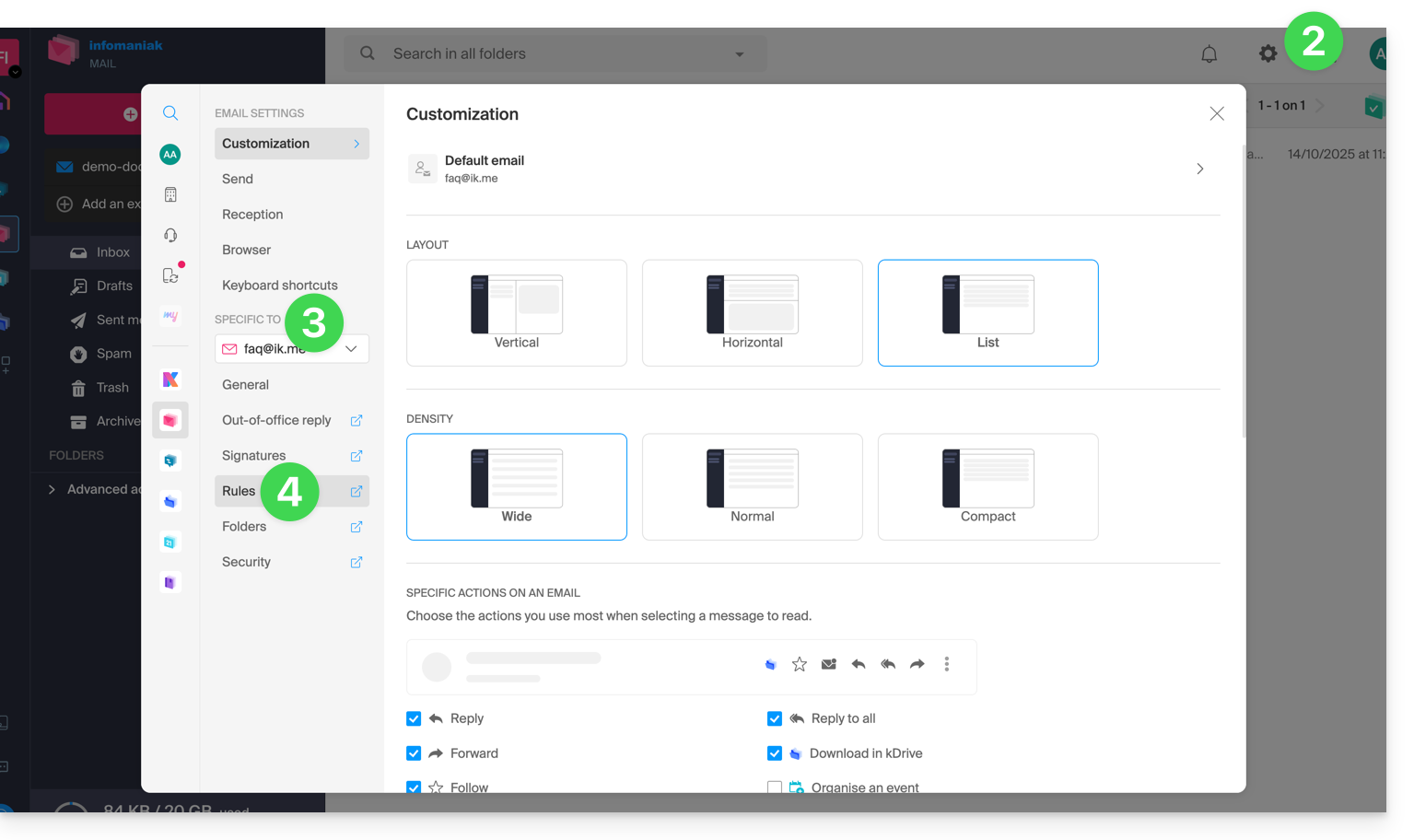
- Activez l'option filtre spam, l'effet est immédiat (patientez pour le message de confirmation à l'écran) ; dans ce cas, tous les futurs messages avec un en-tête indiquant un haut score de spam (et les expéditeurs bloqués) iront dans la dossier Spam :
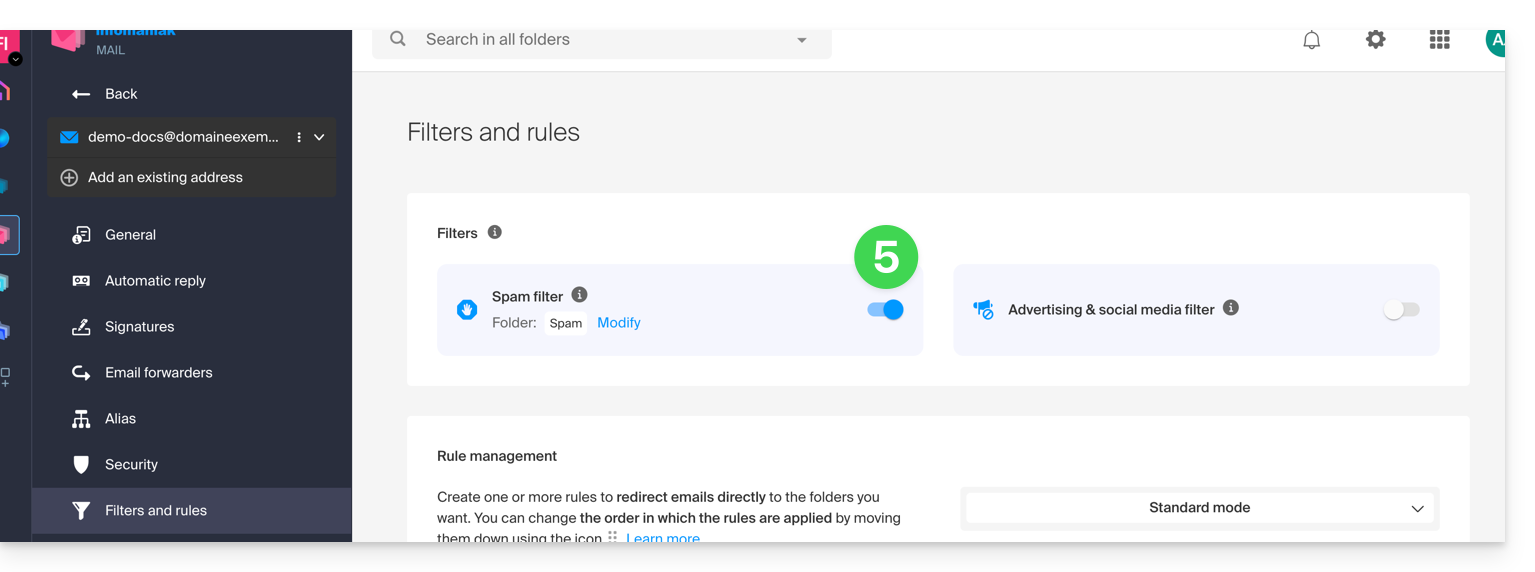
- Il suffit de recliquer sur le bouton à bascule (toggle switch) afin de désactiver le filtre ; dans ce cas, tous les futurs messages iront dans la boite de réception, y compris les messages avec un en-tête indiquant un haut score de spam.
Activer l'option depuis un Service Mail
Afin d'accéder aux paramètres de votre messagerie Infomaniak :
- Cliquez ici afin d'accéder à la gestion de votre produit sur le Manager Infomaniak (besoin d'aide ?).
- Cliquez directement sur le nom attribué au produit concerné.
- Cliquez sur l'adresse mail concernée dans le tableau qui s'affiche.
- Cliquez sur Filtres dans le menu latéral gauche.
- Activez l'option filtre spam, l'effet est immédiat:
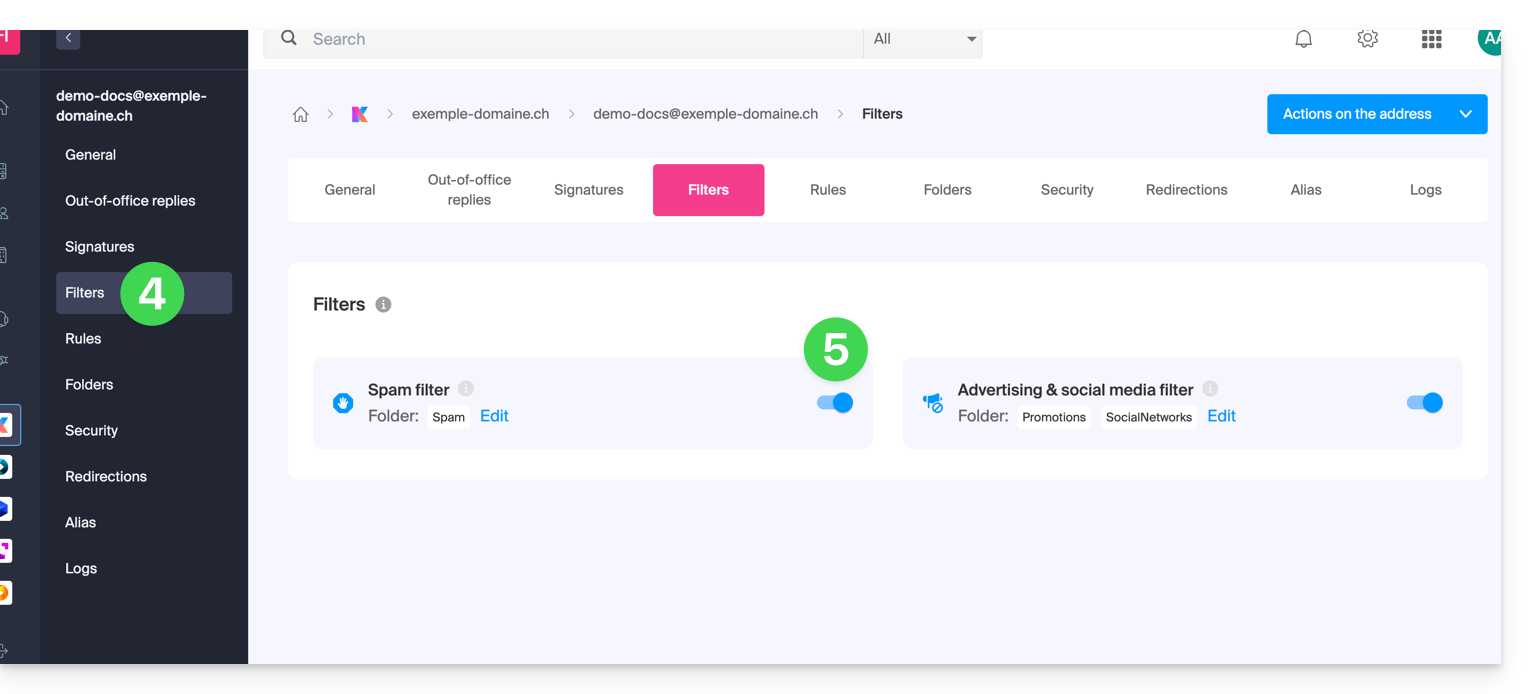
- Il suffit de recliquer sur le bouton à bascule (toggle switch) afin de désactiver le filtre ; dans ce cas tous les futurs messages iront dans la boite de réception, y compris les messages avec un en-tête indiquant un haut score de spam (ils pourront être traités en aval par votre logiciel/client de messagerie si celui prend en charge la lecture de ce type de header).
A noter que vous pouvez l'activer en masse sur plusieurs adresses à la fois.
Personnaliser le filtre anti-spam
Modifier l'emplacement des spams
Vous pouvez choisir l'emplacement par défaut du dossier dans lequel les messages considérés comme spam iront se placer automatiquement (à la manière des dossiers spéciaux IMAP).
Là où vous avez activé le filtre spam:
- Cliquez sur Modifier:
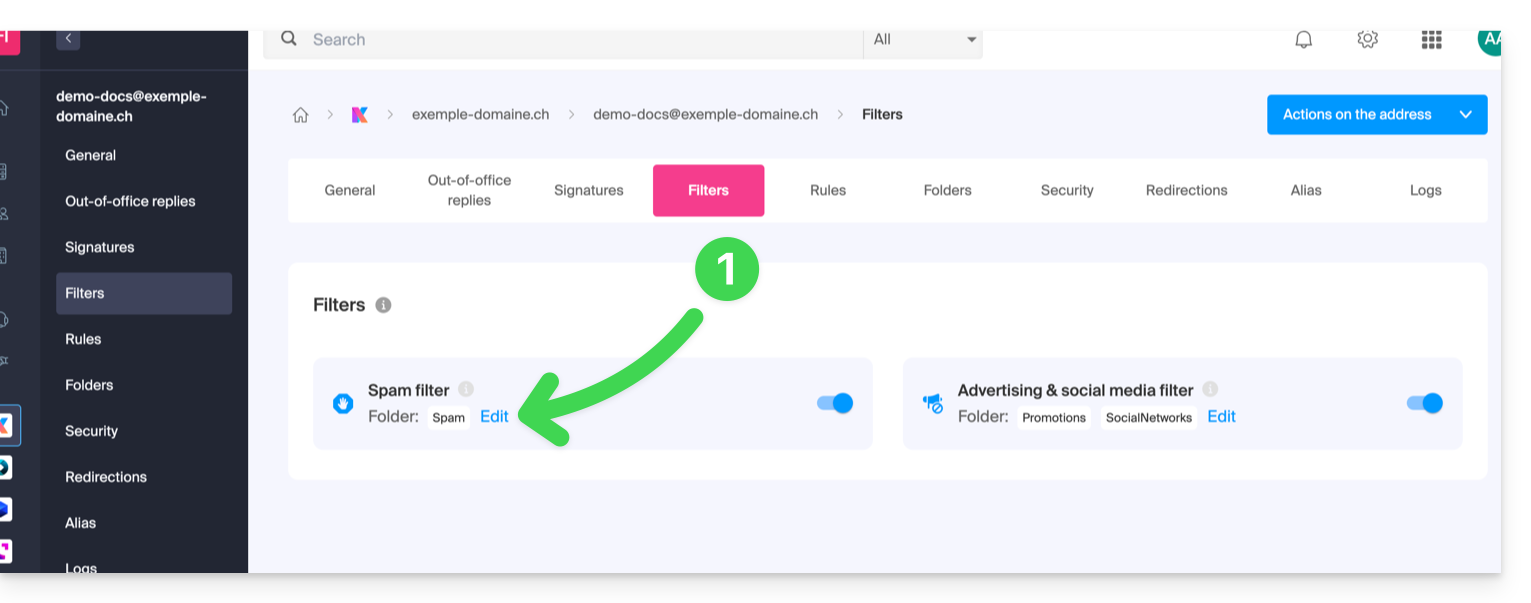
- Cliquez sur le nom du dossier pour en choisir un autre (en créer un nouveau au préalable si nécessaire):
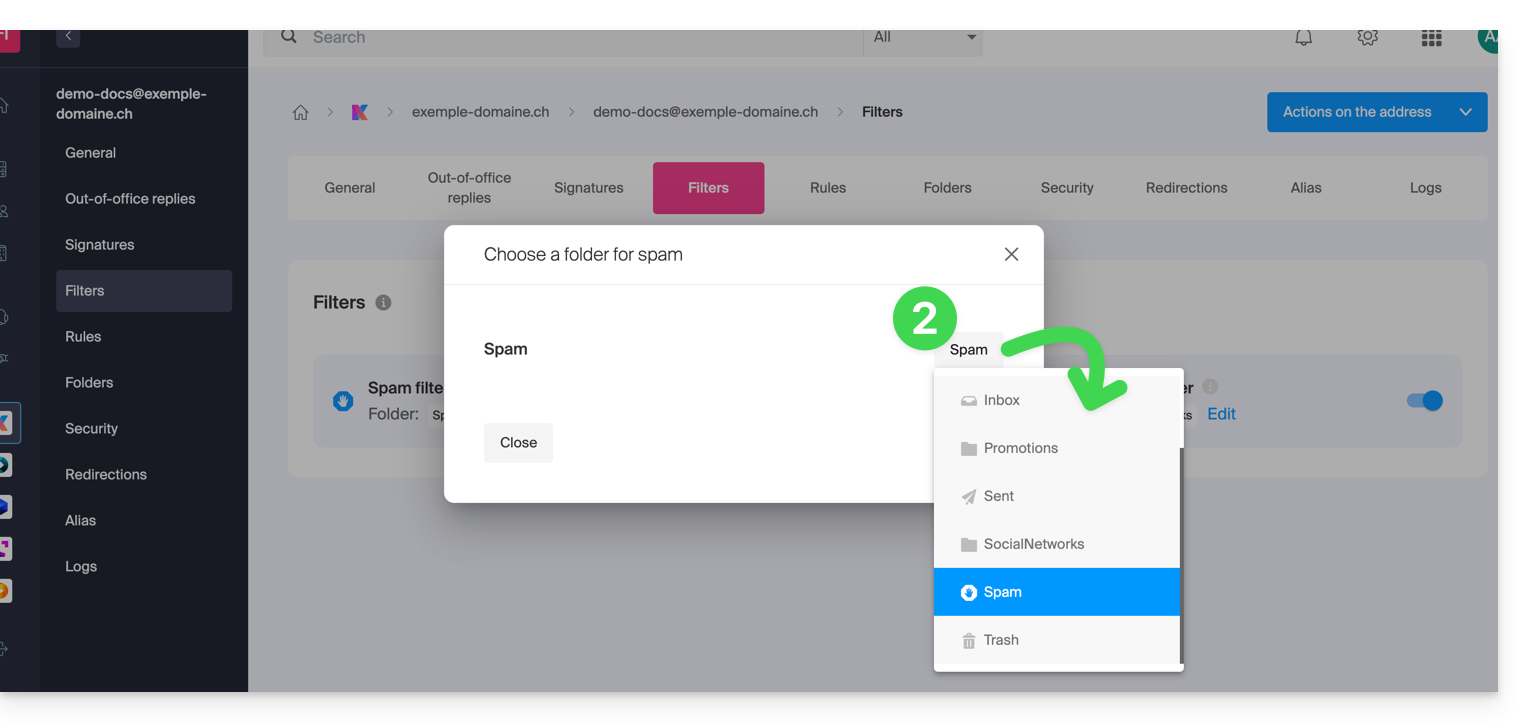
- Cliquez sur le bouton Valider:
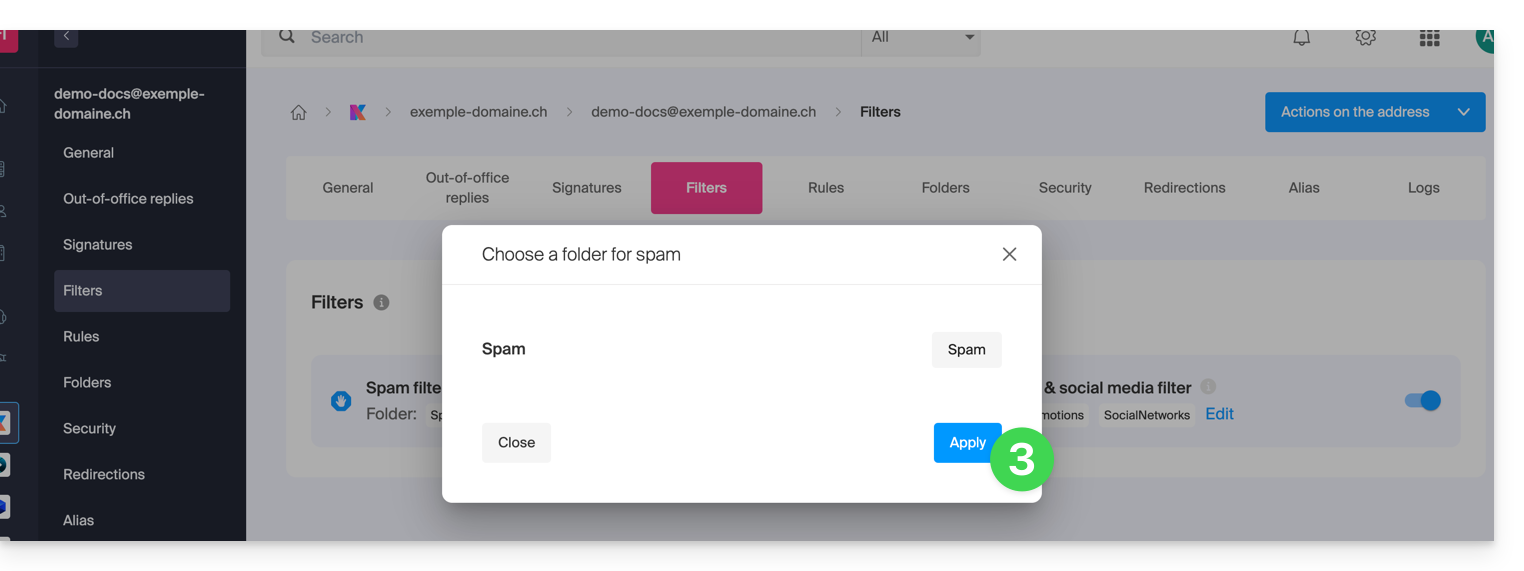
Signaler un problème de filtrage ou bloquer des expéditeurs manuellement
Signaler un Spam non filtré ou un e-mail filtré alors qu'il est non-Spam (faux positif): prenez connaissance de cet autre guide à ce sujet.
Vous pouvez également spécifier à l'avance quels expéditeurs devront toujours aller dans le dossier Spam (ou l'inverse, s'ils doivent être non-filtrés): prenez connaissance de cet autre guide à ce sujet.
Pour plus de sécurité, activer la mention de mail externe.
Ce guide vous aide à protéger la réputation de votre nom de domaine, pour maintenir la confiance des internautes et des fournisseurs de services envers votre site Web ou votre entreprise, ceci afin de faciliter plus généralement le bon fonctionnement de votre messagerie.
La Web réputation
Il existe différents types de réputation sur Internet, notamment la réputation personnelle, la réputation d’entreprise et la réputation de domaine.
La réputation de domaine est schématiquement un score qui détermine comment les systèmes de messagerie décident de ce qu’ils vont laisser passer dans les boîtes de réception des utilisateurs. Fondamentalement, la réputation de votre domaine est une mesure de la santé et de la légitimité de votre domaine. Cette réputation peut être influencée par la sécurité de la messagerie et du site Web.
Par exemple la réputation d'un domaine peut baisser si…
- … le site visible à l'adresse du domaine subit un piratage qui conduit à l'envoi de mail frauduleux en masse,
- … la messagerie du domaine est exploitée pour l'envoi de spam involontaire.
Si la réputation de votre domaine reste mauvaise, vos e-mails peuvent être marqués comme spam et ne pas atteindre leur public cible. Cela peut nuire à la délivrabilité des e-mails (prenez connaissance de cet autre guide en anglais à ce sujet).
Améliorer la réputation du domaine
En suivant ces quelques conseils, vous pouvez améliorer la réputation de votre domaine et par exemple stimuler tous vos efforts de marketing par e-mail:
- Mettez en place et vérifiez les enregistrements SPF, DKIM et DMARC qui aident à protéger votre domaine contre les attaques d'usurpation d’identité.
- Vérifiez la réputation de votre domaine avec des outils tels que Google Postmaster Tools, Sender Score, Microsoft SNDS, McAfee ou Talos Intelligence et identifiez les problèmes potentiels.
- N'envoyez des e-mails qu’aux utilisateurs qui ont choisi de s’inscrire!
- Obtenez des liens de confiance ou backlinks…
Prenez connaissance de cet autre guide au sujet des RBL.
Ce guide explique comment ajouter ou modifier un ou plusieurs enregistrements de type SRV dans la zone DNS (d'un nom de domaine) gérée sur le Manager Infomaniak.
Préambule
- Ce type d’enregistrement permet d'indiquer quels sont les services disponibles pour un domaine.
- Ils sont souvent utilisés pour les protocoles XMPP, LDAP ou pour configurer Microsoft Office 365.
Modifier la zone DNS
Prenez connaissance de cet autre guide afin de gérer ce type d'enregistrement dans une zone DNS.
Ce guide explique ce que sont les adresses mail de type spamtrap.
Préambule
- Un spamtrap, également connu sous le nom de honeypot, est un outil utilisé pour détecter et attraper les spammeurs.
- Il s'agit essentiellement d'une adresse e-mail ou d'un système qui est créé dans le but d'attirer les messages indésirables, tels que les spams.
Fonctionnement d'une adresse Spamtrap
Une adresse spamtrap fonctionne en attirant les spams et en identifiant les expéditeurs de courriers indésirables. Voici comment cela peut se produire:
- Une adresse mail est créée spécifiquement dans le but d'agir comme un piège à spams ; elle est généralement configurée de manière à ne pas recevoir de communication légitime.
- L'adresse spamtrap est cachée ou obscurcie de manière à ce qu'elle ne soit pas visible pour les utilisateurs légitimes, mais seulement pour les spammeurs ; cela peut se faire en la plaçant sur des pages web masquées, dans des forums inaccessibles au public ou en la rendant invisible pour les humains (par exemple en utilisant du texte blanc sur fond blanc).
- Les spammeurs utilisent des techniques automatisées pour extraire des adresses e-mail à partir de diverses sources, telles que des sites Web, des forums, des réseaux sociaux ou des listes d'adresses volées ; au cours de ce processus, ils peuvent involontairement ou intentionnellement inclure des spamtraps dans leurs listes.
- Lorsqu'un spammeur envoie un message à une adresse spamtrap, celui-ci est capturé et enregistré ; étant donné que l'adresse n'est pas utilisée pour la communication légitime, tout courrier reçu est considéré comme indésirable.
- Lorsqu'un spamtrap reçoit un spam, cela déclenche une alerte pour les fournisseurs de services de messagerie comme Infomaniak ; ces derniers peuvent ainsi identifier l'expéditeur du spam en examinant les en-têtes du message ou les informations liées à l'adresse IP source.
- Une fois qu'un spammeur est identifié grâce à une adresse spamtrap, des mesures peuvent être prises pour bloquer ou filtrer ses messages indésirables ; Infomaniak pourra ajouter l'adresse IP du spammeur à une liste noire, mettre en place des filtres anti-spam plus stricts ou prendre d'autres mesures pour protéger leurs utilisateurs.
Ce guide explique comment placer les e-mails de votre choix en tant que "favori" sur la messagerie Infomaniak afin d'avoir un "suivi" particulier de ces messages et qu'ils puissent ainsi s'afficher de manière séparée si vous le décidez.
Surveiller un ou plusieurs messages…
… depuis l'app Web Mail Infomaniak
Pour ajouter un message en tant que favori:
- Cliquez ici afin d'accéder à l'app Web Mail Infomaniak (service en ligne mail.infomaniak.com).
- Cliquez sur l'icône ☆…
- … à gauche d'un message dans la liste des messages
- … en haut à droite de la fenêtre de lecture d'un message
- Une fois le suivi activé, un menu déroulant dans le coin supérieur droit permet de n'afficher qu'une sélection de vos messages reçus selon plusieurs critères: Tous, Lus, Non lus, Suivis, Non-suivis.
… depuis l'app mobile Infomaniak Mail
Sur la liste des messages:
- Laissez appuyer votre doigt sur un message.
- Appuyez sur l'icône ☆ en bas de l'écran.
- Sortez si nécessaire de la sélection de messages par le bouton Annuler en haut de l'écran:
Sur un message en cours de lecture:
- Appuyez sur l'icône ☆ en haut à droite de la fenêtre de lecture d'un message:
Il est également possible de définir un geste de balayage qui conduirait vers une mise en favori du message balayé d'un doigt.
Ce guide explique comment créer manuellement un système de listes de discussion avec votre Service Mail, grâce à Mailman et au Public Cloud d'Infomaniak !
⚠️ Ce guide s'adresse exclusivement à un public disposant d’un haut niveau de compétence technique. Aucune responsabilité n'est assumée en cas de dommage ou perte — sauvegardez impérativement vos données avant toute manipulation. Pour obtenir de l’aide, contactez un partenaire ou lancez gratuitement un appel d'offres. Découvrez également le rôle de l'hébergeur.
Préambule
Mailmanest une application libre permettant de gérer des listes de diffusion, de discussion et des newsletters.- Les fichiers fournis permettent de mettre en place
Mailmanfacilement. - Le serveur et son pare-feu sont déployés avec
Terraform, un outil d’Infrastructure as Code (IaaC), et sa configuration se fait avecAnsible. - Ce système vous permet de créer des listes de discussion pour vos différents contacts (direction@, ecommerce@…).
Préparation…
… de votre environnement
- Disposer d’un Service Mail Infomaniak est indispensable pour suivre ce tutoriel.
- Téléchargez les fichiers nécessaires au déploiement de
Mailmansur le Public Cloud via ce dépôt GitHub.
… de l'Environnement Mail
- Créez une adresse
mailman@domain.xyz(aide) et conservez précieusement le mot de passe (utilisé pour configurer le serveur). - Ajoutez les alias suivants (aide) :
- postorius
- mylist
- mylist-bounces
- mylist-confirm
- mylist-join
- mylist-leave
- mylist-owner
- mylist-request
- mylist-subscribe
- mylist-unsubscribe
La préparation de votre environnement de messagerie est achevée, place au déploiement de Mailman !
… du Public Cloud
- Créez un projet Public Cloud et un utilisateur (aide).
- Attention : le mot de passe du Public Cloud doit être sécurisé. L’authentification 2FA sur votre compte Infomaniak est fortement recommandée.
- Cliquez ici pour accéder au tableau de bord OpenStack et utilisez l’identifiant
PCU-XXXXXXavec le mot de passe défini. - Téléchargez votre fichier
openrc. Il vous permet de vous authentifier comme administrateur en ligne de commande (il contient des infos comme l’identifiant, le mot de passe et le datacenter).
Vous êtes prêt à vous connecter à l’administration OpenStack.
… de l'instance
Pour rendre votre future instance accessible via SSH, HTTP et HTTPS, créez un security group avec la commande suivante :
openstack security group create --description "Ports 22 - 80 - 443 pour Mailman" mailman-secAjoutez ensuite les règles nécessaires :
openstack security group rule create --dst-port 80 --protocol TCP mailman-sec
openstack security group rule create --dst-port 443 --protocol TCP mailman-sec
openstack security group rule create --dst-port 22 --protocol TCP mailman-secCes étapes peuvent aussi être réalisées depuis le dashboard Horizon, dans l’onglet Réseau → Groupes de sécurité. Prenez connaissance de la documentation Cloud à ce sujet.
Déployez maintenant l’instance qui hébergera Mailman avec la commande :
openstack server create --flavor a1-ram2-disk20-perf1 --security-group mailman-sec --network ext-net1 --key-name <votre-clé> --image "Debian 11.5 bullseye" mailman3Une fois connecté à la machine, mettez-la à jour :
sudo apt update && sudo apt upgrade -yInstallez le client openstack :
sudo apt install python3-openstackclient -yInstallez Ansible pour déployer Mailman automatiquement :
sudo apt install ansible -yDéploiement de Mailman
Pour déployer Mailman, importez votre clé SSH et le fichier OpenRC via SFTP sur la machine d’installation.
Utilisez des outils comme putty, termius ou mobaxterm (ou tout client SSH/SFTP) avec les infos suivantes :
- IP : adresse IP de la machine créée
- Port :
22 - Clé SSH : fichier
.pem - Utilisateur :
debian
Dans ce guide, Termius a été utilisé pour le transfert SFTP.
Téléchargez les fichiers nécessaires :
wget https://github.com/reneluria/mailman-cloudDéplacez ensuite les fichiers :
mv cle.pem mailman/
mv PCP-XXXX.sh mailman/Accédez au dossier :
cd mailman/Protégez la clé en lui attribuant les bons droits :
sudo chmod 600 tf-keypair.pemCréez un fichier inventory pour configurer SMTP, le domaine, etc. :
nano inventoryRenseignez ce modèle avec vos informations :
mailman ansible_host=xxx.xxx.xxx.xxx
[all:vars]
ansible_python_interpreter=/usr/bin/python3
ansible_user=debian
ansible_ssh_private_key_file=id_tf_keypair
fqdn=mailman.<yourdomain>
mail_host=mail.infomaniak.com
mail_account=mailman@<yourdomain>
mail_password=<email_password>
mailman_user=mailman
mailman_password=<interface_password>
mailman_domain=<yourdomain>
mailman_email=<your_email>Enregistrez avec Ctrl + S, puis quittez avec Ctrl + X.
Lancez le déploiement :
ansible-playbook playbook.yml -DMailman est maintenant accessible sur votre adresse IP : X.X.X.X/mailman3
Se connecter
Connectez-vous avec les identifiants définis dans le fichier inventory pour :
- Créer un domaine puis une liste « maliste »
Dans les paramètres de la liste, il est conseillé :
- Atténuations DMARC : « Remplacer de par l'adresse de la liste »
- Modifier les messages : « Répondre à la liste » et « Répondre à la première bande »
Ce guide explique comment connecter l'app desktop Apple Mail (application de bureau sur macOS) à une adresse mail hébergée chez Infomaniak.
Préambule
- Votre ordinateur macOS sera automatiquement configuré par le biais de profils de configuration .mobileconfig compatibles Apple contrairement à une configuration manuelle.
- Il est possible de supprimer un profil de configuration une fois installé (descendre tout en bas de cette page pour les explications).
- Les différents services proposés par Infomaniak sont tous compatibles avec les protocoles standards correspondants (IMAP/SMTP pour le mail par exemple), par conséquent si vous rencontrez un problème avec un logiciel tiers, contactez directement son éditeur ou un Partenaire et consultez la politique de support ainsi que l'article 11.9 des CGU Infomaniak.
Installer un profil de configuration
Prérequis
- Créer l'adresse mail au sein de my kSuite ou d'un Service Mail / kSuite.
- Créer un mot de passe sur l'adresse mail pour l'appareil que vous allez configurer.
- Vérifiez que le Service Mail est configuré de façon optimale.
Vous pouvez télécharger le profil depuis l'appareil concerné ou l'envoyer depuis un autre appareil (si vous avez déjà une adresse mail qui fonctionne correctement par exemple):
- Cliquez ici afin d'accéder à l'outil de configuration Infomaniak (service en ligne https://config.infomaniak.com) — connectez-vous si nécessaire à votre compte Infomaniak sur l'Organisation sur laquelle est gérée votre adresse mail.
- Choisissez d'installer le profil sur cet appareil.
- Choisissez de synchroniser les e-mails.
- Entrez le mot de passe de l'adresse mail (rattachée sur Mail Infomaniak (Webmail)) que vous souhaitez synchroniser.
- Cliquez sur le bouton bleu Vérifier:

- Téléchargez le profil de configuration:

- Ouvrez les Paramètres système de l'ordinateur.
- Cliquez sur Général dans la barre latérale, puis cliquez sur Gestion de l'appareil (pour la version macOS Sequoia 15). Si vous avez une version inférieure ou que vous ne trouvez pas le profil, prenez connaissance de la documentation officielle en changeant en haut de page* la version de votre système si nécessaire:

- Cliquez sur +:

- Localisez puis ouvrez le fichier précédemment téléchargé:

- Cliquez sur Continuer:

- Entrez le mot de passe de l'adresse mail.
- Cliquez sur Installer:

- Ca y est, votre adresse mail est désormais configurée dans l'application Apple Mail que vous pouvez ouvrir et contrôler.
Supprimer un compte IMAP
Prenez connaissance du chapitre "Arrêter d’utiliser un compte" en changeant en haut de page* la version de votre système si nécessaire (attention: ne pas supprimer un compte POP3 sans sauvegarder vos messages auparavant).
Supprimer un profil Apple
Prenez connaissance de la documentation officielle en changeant en haut de page* la version de votre système si nécessaire.
*Pourquoi est-il nécessaire de choisir la version du guide correspondante exactement à votre version du système macOS / iOS ? Apple introduit des changements parfois subtils à chaque nouvelle version de son système, par exemple un chemin sur iOS 15…
… devient ceci sur iOS 18…
Ce guide explique comment consulter les logs d'activités des adresses mail contenues au sein d'un Service Mail Infomaniak.
Préambule
- Les logs de vos adresses mails sont disponibles gratuitement sur la période des 20 derniers jours.
- La consultation des logs sur une période plus longue est payante:
Consulter les logs depuis l'app Web Mail Infomaniak
Prérequis
- Posséder un accès valide à à l'app Web Mail Infomaniak (service en ligne ksuite.infomaniak.com/mail) dans lequel l'adresse mail est rattachée.
- Etre Administrateur ou Responsable légal au sein de l'Organisation qui gère le Service Mail.
- Avoir la permission de consulter les logs: il est possible que le gestionnaire du Service Mail vous ait retiré ce droit depuis son compte admin.
Ensuite pour accéder aux logs depuis Mail Infomaniak:
- Cliquez ici afin d'accéder à l'app Web Mail Infomaniak (service en ligne ksuite.infomaniak.com/mail).
- Cliquez sur l'icône Paramètres en haut à droite.
- Vérifiez ou sélectionnez l'adresse mail concernée dans le menu déroulant du menu latéral gauche.
- Cliquez sur Général en-dessous.
- Cliquez sur Consulter les logs:

- Choisissez de consulter les logs des e-mails envoyés ou réceptionnés, et définir la date et l'heure.
- Cliquez sur Rechercher.
Consulter les logs depuis Service Mail
Pour accéder au Service Mail:
- Cliquez ici afin d'accéder à la gestion de votre produit sur le Manager Infomaniak (besoin d'aide ?).
- Cliquez directement sur le nom attribué au produit concerné.
- Cliquez sur l'adresse mail concernée dans le tableau qui s'affiche:

- Cliquez sur Logs dans le menu latéral gauche.
- Depuis le menu déroulant, sélectionnez une adresse mail (par défaut c'est la première adresse du Service Mail qui est sélectionnée).
- Choisissez de consulter les logs des e-mails envoyés ou réceptionnés, et définir la date et l'heure:

- Cliquez sur Rechercher.
Résultat des logs
Les logs d'expédition et de réception d'e-mails seront présentés sous la forme d'un tableau.
Passez votre souris sur l'éventuelle icône ⓘ de la colonne Statut pour afficher plus d'informations si nécessaire:
Ce guide explique comment créer un modèle pour l'outil de message automatique en cas d'absence pour toute votre messagerie sur l'app Web Mail Infomaniak (service en ligne ksuite.infomaniak.com/mail).
Préambule
- Un modèle permet de créer la base neutre d'un outil qui pourra être par la suite utilisé par plusieurs utilisateurs d'un même Service Mail Infomaniak, voire même personnalisé en fonction de la personne qui va s'en servir.
- Dans le cas d'un modèle de répondeur, le créateur du modèle choisi le texte qui devra être envoyé lorsqu'un nouvel expéditeur contacte une adresse sur laquelle le modèle aura été appliqué.
- Vous pouvez également masquer un modèle pour ne plus qu'il soit utilisé.
Créer un modèle de répondeur
Pour créer un modèle:
- Cliquez ici afin d'accéder à la gestion de votre produit sur le Manager Infomaniak (besoin d'aide ?).
- Cliquez directement sur le nom attribué au produit concerné.
- Cliquez sur Configuration globale dans le menu latéral gauche.
- Cliquez sur l'onglet Répondeur.
- Cliquez sur Ajouter un modèle de répondeur:

- Remplissez les champs et appuyer sur Ajouter le modèle de répondeur:

- Si l'option Rendre visible est activée (pendant la création ou choix possible également après), les modèles de répondeur créés seront suggérés aux utilisateurs des adresses mail.
Activer un modèle sur une adresse mail existante
Il est nécessaire d'avoir un modèle existant pour l'activer sur une ou plusieurs adresses mail :
- Cliquez ici afin d'accéder à la gestion de votre produit sur le Manager Infomaniak (besoin d'aide ?).
- Cliquez directement sur le nom attribué au produit concerné.
- Cliquez sur les cases pour sélectionner une ou plusieurs adresses mail dans le tableau qui s'affiche.
- Selon la taille de l'écran cliquez d'abord sur le menu d'action ⋮ ou directement sur Appliquer un modèle de répondeur.
- Sélectionnez le modèle de votre choix.
- Seuls les modèles rendus visibles sont disponibles lors de l'activation.
- Cliquez sur le bouton Activer:

Ce guide concerne les réglementations sur la protection des données en Suisse et en Europe et les mesures prises par Infomaniak pour sécuriser vos données client et des données au sein des hébergements Web et Services Mail.
Comprendre la différence entre sécurité et confidentialité des données
La sécurité des données vise à empêcher tout accès non autorisé à vos informations. Elle repose sur des mesures comme le chiffrement, les pare-feu ou les VPN. Une faille de sécurité peut avoir des conséquences désastreuses : imaginez qu’un hacker vole l’intégralité de votre base de données clients et exige une rançon pour la récupérer. Ce type d’attaque – le ransomware – peut paralyser une entreprise du jour au lendemain.
La confidentialité des données concerne qui peut accéder à vos informations et comment elles sont utilisées. Même si vos données sont sécurisées contre le piratage, elles peuvent être collectées, analysées et revendues… en toute légalité.
Exemple : vous stockez précieusement les informations de vos clients, mais sans le savoir, un service que vous utilisez partage – anonymement – ces données avec des tiers. Résultat ? Vos concurrents peuvent récupérer des analyses précieuses sur votre marché et cibler vos propres clients sans jamais avoir eu besoin d’un piratage.
LPD & RGDP
En Suisse, la LPD (Loi fédérale sur la protection des données) et nLPD (pour la "nouvelle Loi" en vigueur depuis septembre 2023) défend la confidentialité des résidents en encadrant la collecte et le traitement des données personnelles par les organisations.
De son côté, le RGPD (Règlement général sur la protection des données) de l'UE en vigueur depuis mai 2018 influe sur les entreprises mondiales traitant les données des résidents européens, y compris en Suisse. Alors que la LPD s'applique aux données des résidents suisses, le RGPD concerne celles des résidents de l'UE. Les entreprises suisses gérant des données européennes doivent respecter les exigences du RGPD, notamment la désignation d'un Délégué à la Protection des Données et la réalisation d'Analyses d'Impact en cas de traitement à risque.
Votre rôle en tant que Client Infomaniak
En ce qui concerne les données hébergées qui vous appartiennent — et notamment si celles-ci contiennent des données personnelles de vos visiteurs, contacts ou clients — il vous incombe d’en assurer la conformité.
Lors du traitement de ces données personnelles, il est essentiel d’informer les utilisateurs sur la finalité et les modalités de ce traitement. Cela se fait généralement au moyen d’une politique de confidentialité ou d’un accord de traitement des données (DPA).
Accord entre responsable du traitement et sous-traitant
Un DPA (Data Processing Agreement), appelé en allemand AVV (Auftragsverarbeitungsvertrag), en italien ATD (Accordo di Trattamento dei Dati) et en espagnol CTA (Contrato de Tratamiento de Datos), se traduit par Accord de traitement des données ou Contrat de sous-traitance de données personnelles.
Il s'agit d'un contrat obligatoire prévu par le RGPD entre un responsable du traitement et un sous-traitant. Il définit la finalité, la durée, la nature du traitement, ainsi que les obligations et mesures de sécurité. Son objectif est de protéger les données personnelles confiées à un prestataire.
Ce certificat RGPD (au format PDF) peut être généré et téléchargé depuis le Manager (accessible aux utilisateurs de l'organisation qui sont propriétaires ou administrateurs):
- Cliquez ici afin d'accéder à la gestion des DPA sur le Manager Infomaniak (besoin d'aide ?).
- Cliquez sur le bouton Générer pour télécharger le document PDF personnalisé:

Voici quelques conseils à ce sujet :
- Informez sur tous les traitements de données, et non seulement sur ceux liés au site Web.
- Assurez la facilité d'accès à la déclaration de confidentialité sur le site Web, par exemple dans le pied de page ("footer") de chaque page.
- En général, il n'est pas nécessaire d'obtenir l'approbation de l'utilisateur pour les déclarations de confidentialité (par exemple pour les formulaires) ; il suffit d'indiquer où trouver la déclaration (exemple Site Creator).
- Gardez à l'esprit que les nouvelles règles d'information plus approfondies pourraient exiger des ajustements dans les déclarations de confidentialité existantes.
Il est crucial de différencier entre la sécurité des infrastructures où vos données sont hébergées et la gestion et la mise en œuvre des données de votre côté. En tant qu'hébergeur, Infomaniak agit en tant que sous-traitant pour vos obligations liées au RGPD. Dans ce contexte, ses politiques de confidentialité et d'utilisation des cookies, ainsi que ses termes et conditions, vous offrent les garanties nécessaires quant à sa conformité en tant que sous-traitant.
Si nécessaire, vous pouvez trouver des professionnels ou des guides en ligne pour vous aider dans le processus de conformité.
Le rôle d'Infomaniak
À l'image des entreprises qui travaillent avec des données utilisateurs, Infomaniak doit respecter la LPD et parce que parmi ces utilisateurs il y a des citoyens européens, le RGPD également :
- la politique de confidentialité des données détaille les données que conserve Infomaniak pour fournir et exécuter ses services
- la politique liée à la protection de vos données personnelles décrit les engagements d'Infomaniak en sa qualité de sous-traitant qui héberge l'ensemble de vos données, y compris des données à caractère personnel
Ces engagements retranscrits dans les conditions générales et conditions particulières sont les suivants :
- conserver vos données au sein des datacenters exclusivement situés en Suisse et de ne jamais transférer vos informations en dehors de ces infrastructures
- appliquer des normes de sécurité rigoureuses et d'améliorer constamment les processus pour vous garantir un niveau de sécurité élevé dans l'ensemble des services
- vous informer promptement en cas de violation de vos données
- assurer la transparence envers vous lorsque Infomaniak fait appel à des sous-traitants susceptibles de traiter vos données
- renforcer et développer les mesures de sécurité physique pour empêcher tout accès non autorisé aux infrastructures où vos données sont stockées
- mettre en place des systèmes d'isolation physique et/ou logique (selon les services) afin de séparer les hébergements des différents clients ; de plus, Infomaniak réalise des tests d'intrusion annuels pour garantir l'étanchéité des données entre les clients
- démontrer une grande réactivité dans la mise à jour sécuritaire des systèmes sous sa responsabilité
Gérer les cookies du site infomaniak.com
Lorsque vous visitez la page infomaniak.com un choix doit être fait pour l'acceptation de certains cookies. Afin de modifier ce choix par la suite, accédez à vos préférences depuis le pied du page du site: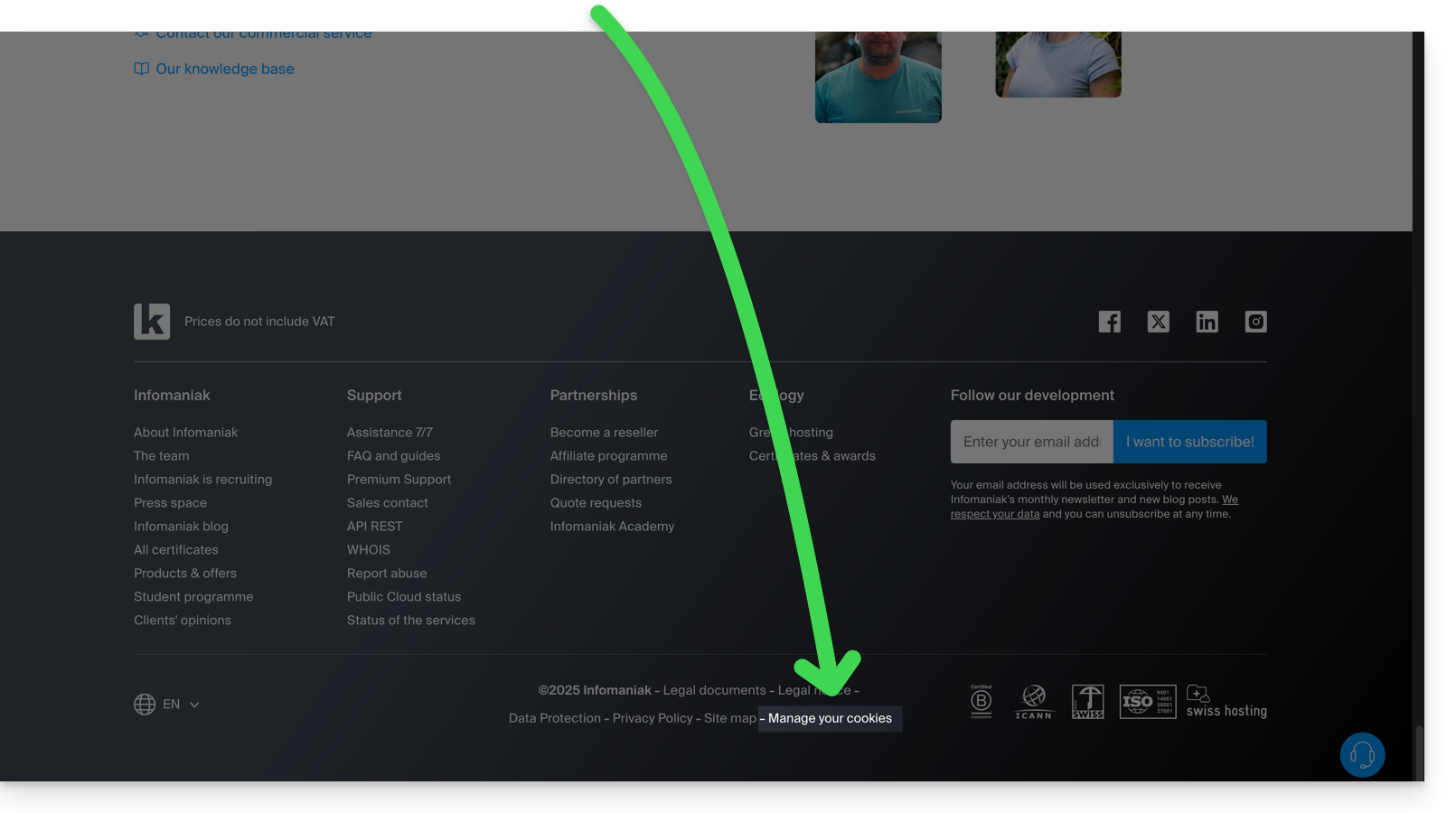
Ce guide explique comment créer un modèle pour l'outil de tri/filtrage (conditions permettant de classer automatiquement vos e-mails à partir de certains critères) pour toute votre messagerie sur l'app Web Mail Infomaniak (service en ligne mail.infomaniak.com).
Préambule
- Un modèle permet de créer la base neutre d'un outil qui pourra être par la suite utilisé par plusieurs utilisateurs d'un même Service Mail Infomaniak, voire même personnalisé en fonction de la personne qui va s'en servir.
- Dans le cas d'un modèle de règle, le créateur du modèle choisi la ou les conditions qui déclencheront l'action, mais c'est à l'utilisateur final, depuis son Mail, de définir l'action à exécuter (déplacement dans tel dossier par exemple) lorsqu'il ajoutera une règle d'après le modèle existant.
- Pour des raisons de confidentialité, il n'est pas possible d'appliquer des règles de tri sur plusieurs adresses mail en même temps.
- Vous pouvez également masquer un modèle pour ne plus qu'il soit utilisé.
Créer un modèle de règles de tri
Pour créer un modèle:
- Cliquez ici afin d'accéder à la gestion de votre produit sur le Manager Infomaniak (besoin d'aide ?).
- Cliquez directement sur le nom attribué au produit concerné.
- Cliquez sur Configuration globale dans le menu latéral gauche.
- Cliquez sur l'onglet Règles.
- Cliquez sur Ajouter un modèle de règle:

- Donnez un nom au modèle.
- Définissez la condition pour laquelle l'utilisateur final pourra choisir l'action à déclencher.
- Les différentes conditions disponibles pour les filtres de tri sont présentées dans cet autre guide.
- Si l'option Rendre visible est activée (pendant la création ou choix possible également après), les modèles de règles créés seront suggérés aux utilisateurs des adresses mail qui vont dans leur partie FILTRES ET REGLES.
- Appuyez sur Ajouter le modèle:

- Quand l'utilisateur d'une adresse mail du Service Mail sur lequel le modèle de règle a été défini se rendra dans la configuration de ses règles de tri, il pourra choisir le modèle comme base de travail, ce qui lui évitera de refaire une éventuelle configuration complexe, et de simplement choisir l'action à effectuer:

- Quand l'utilisateur d'une adresse mail du Service Mail sur lequel le modèle de règle a été défini se rendra dans la configuration de ses règles de tri, il pourra choisir le modèle comme base de travail, ce qui lui évitera de refaire une éventuelle configuration complexe, et de simplement choisir l'action à effectuer:
Ce guide explique comment copier le contenu d'une adresse mail Infomaniak (tous les messages e-mails, dossiers, sous-dossiers, bref, toute l'arborescence de votre boite mail) sur une autre de vos adresses existantes chez Infomaniak, grâce à l'outil d'importation Infomaniak !
Préambule
- L’opération n’affecte ni les données déjà présentes sur l’adresse de destination, ni celles de l’adresse source.
- Les éventuels doublons sont gérés: un contenu identique ne sera copié qu'une seule fois.
- Il est possible de spécifier une seconde adresse à importer lors du même processus.
- Si nécessaire, prenez connaissance de cet autre guide pour importer des messages d'un fournisseur mail externe autre que Infomaniak.
Copier les e-mails d'un compte à un autre
Pour importer le contenu d'une autre adresse mail :
- Rendez-vous à l'adresse https://import-email.infomaniak.com/.
- Si nécessaire connectez-vous à votre compte Infomaniak sur l'Organisation de votre choix ; en effet l'importation se fera vers une adresse mail rattachée à l'interface Web Mail Infomaniak (service en ligne ksuite.infomaniak.com/mail) du compte que vous utilisez.
- Cliquez sur l'importation unique.
- Remplissez le champ de gauche avec votre adresse mail de départ (dont le contenu est à copier).
- Remplissez le champ de droite avec le mot de passe de cette même adresse mail (cliquez ici pour vérifier que vous utilisez le bon mot de passe et si nécessaire, modifiez le mot de passe de votre adresse mail).
- Cliquez sur Confirmer:
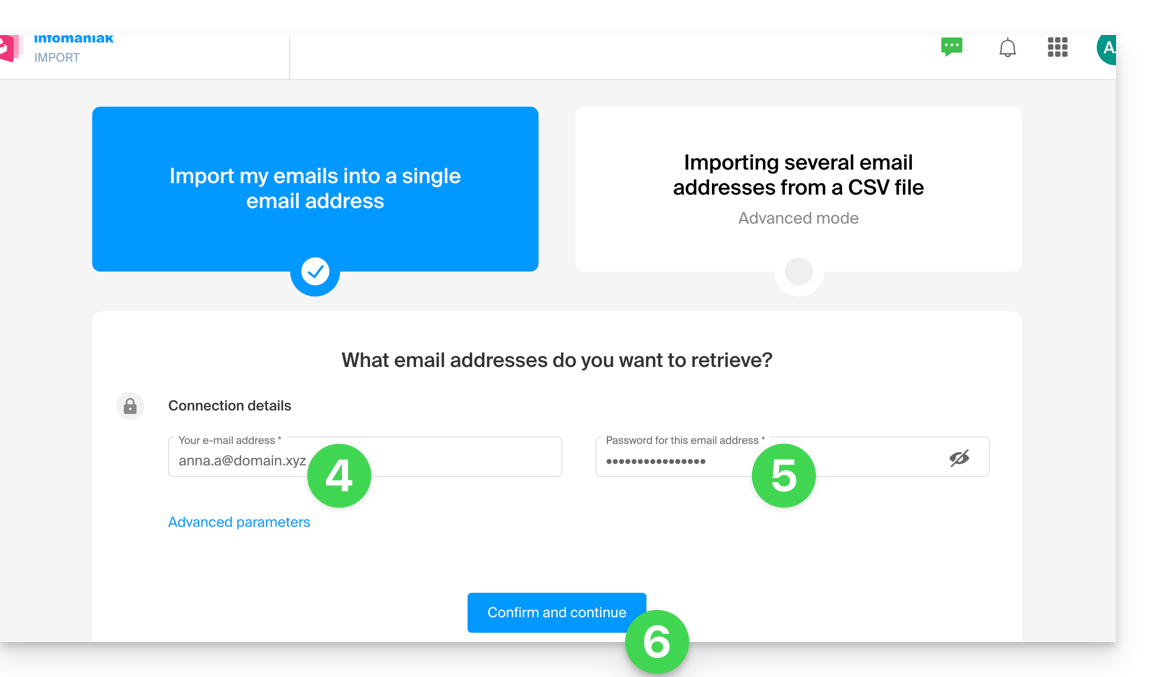
- Si nécessaire inscrivez une seconde adresse mail destinée à être importée en même temps:
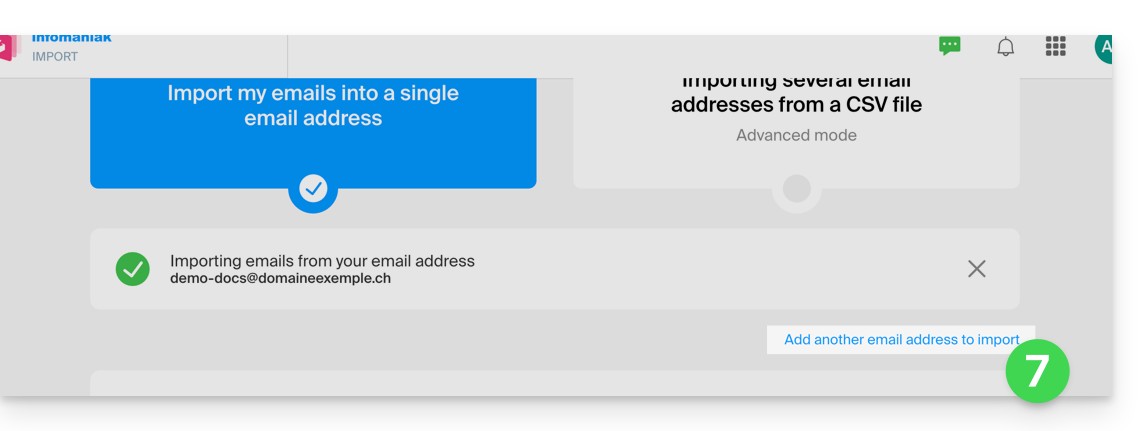
- Choisissez sur quelle adresse mail importer les e-mails ; le menu déroulant vous liste les adresses mail actuellement rattachées à votre interface Web Mail Infomaniak (service en ligne ksuite.infomaniak.com/mail) du compte Infomaniak avec lequel vous êtes connecté:
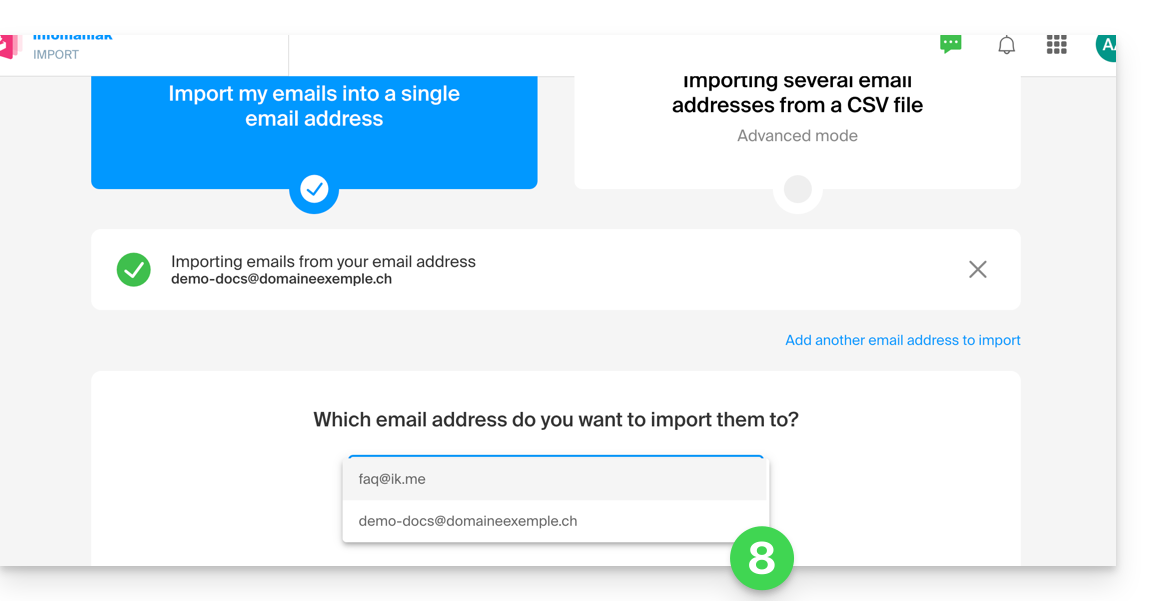
- Il est évidemment impossible de copier les e-mails vers l'adresse identique:
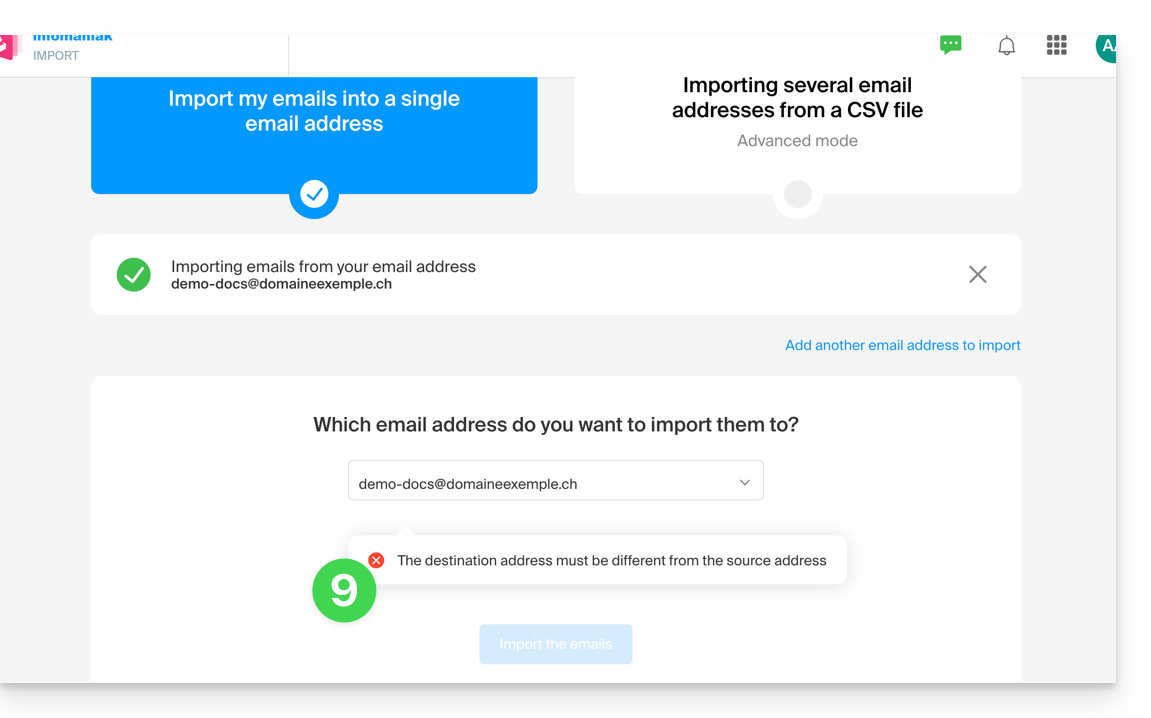
- Après avoir sélectionné dans la liste l'adresse de destination désirée, cliquez sur le bouton bleu Importer les e-mails:
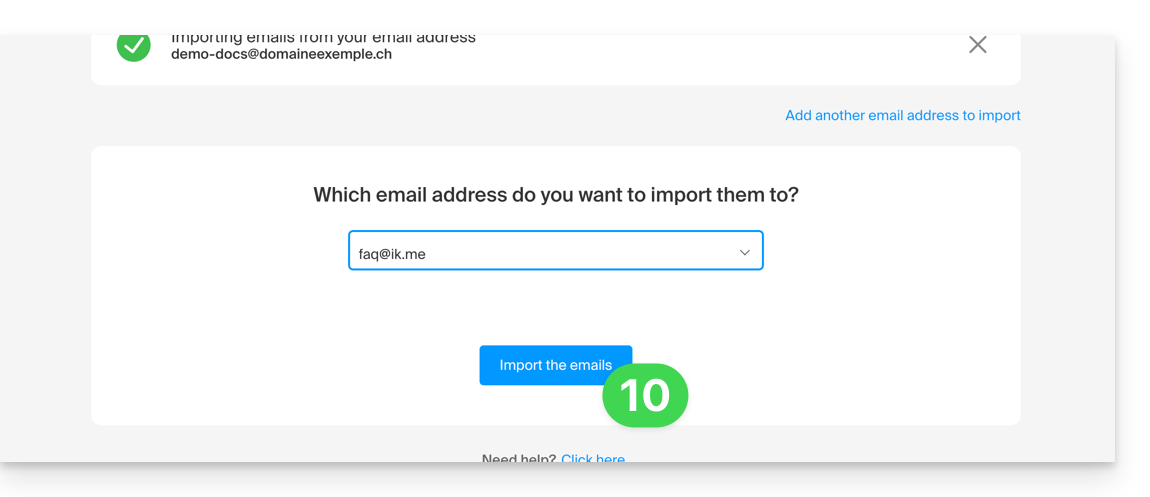
- La copie débute et continue en arrière-plan, vous pouvez fermer la fenêtre qui s'affiche.
- Un e-mail de confirmation sera automatiquement envoyé à toutes les adresses mail concernées par l'opération une fois l'importation terminée, mentionnant le nombre de messages copiés.
Ce guide explique comment connecter l'app desktop eM Client (application de bureau sur macOS / Windows) à une adresse mail hébergée chez Infomaniak.
Préambule
- Les différents services proposés par Infomaniak sont tous compatibles avec les protocoles standards correspondants (IMAP/SMTP pour le mail par exemple), par conséquent si vous rencontrez un problème avec un logiciel tiers, contactez directement son éditeur ou un Partenaire et consultez la politique de support ainsi que l'article 11.9 des CGU Infomaniak.
Ajouter l'adresse mail à l'application
Prérequis
- Créer l'adresse mail au sein de my kSuite ou d'un Service Mail / kSuite.
- Créer un mot de passe sur l'adresse mail pour l'appareil que vous allez configurer.
Pour configurer l'application de messagerie :
- Ouvrez l'application et choisissez le mode désiré puis cliquez sur Suivant:

- Entrez l'adresse mail à rattacher puis cliquez sur le bouton Démarrer à côté du champ:

- Entrez le mot de passe de l'adresse mail puis cliquez sur Continuer à côté du champ:

- Cochez la case et cliquez sur Oui:

- Vérifiez et complétez les informations manquantes:

- Choisissez le mode désiré puis cliquez sur Suivant:

- Ca y est, votre adresse mail est désormais configurée dans l'application:

Paramètres recommandés
- Serveur IMAP entrant =
mail.infomaniak.com - Port IMAP =
993(avec SSL) - Serveur SMTP sortant =
mail.infomaniak.com - Port SMTP & protocole de chiffrement et commande/méthode pour activer ce protocole:
587+ STARTTLS - Nom d'utilisateur/username = l'adresse mail complète & entière ( ? )
- Mot de passe/password = celui généré pour l'adresse mail que vous voulez consulter
- Authentification obligatoire pour l'envoi des e-mails:
- Elle s'active dans les paramètres SMTP de votre application.
- Cochez "utiliser les mêmes paramètres que le serveur entrant" ou selon les logiciels/clients de messagerie, remettez un nom d'utilisateur (= adresse mail complète & entière) et le mot de passe généré.
Prenez connaissance de cet autre guide si vous recherchez des informations au sujet d'autres ports et protocoles de messagerie compatibles (SSL / TLS par exemple).
En cas de problème
Vérifiez que le Service Mail est configuré de façon optimale.
Il n'est pas nécessaire de contacter le Support Infomaniak si votre adresse mail fonctionne bien en dehors de l'application. L'erreur la plus fréquente concerne l'utilisation d'un mot de passe erroné. Prenez connaissance des solutions données dans cet autre guide au sujet de la messagerie en général.
Ce guide présente les mécanismes d'authentification de la messagerie et les moyens pour résoudre l'erreur Sender Mismatch.
Préambule
- L'erreur "Sender Mismatch" survient lorsque l'adresse utilisée pour envoyer un e-mail ne correspond pas à l'adresse d'authentification utilisée lors de la connexion au serveur SMTP.
- Cette erreur est liée à deux éléments spécifiques :
- le
Return-path(également appelé "envelope sender"), qui est utilisé par le serveur de messagerie pour gérer les retours et les erreurs de livraison, - et l'en-tête
From, qui est l'adresse d'expéditeur visible par le destinataire dans le message.
- le
Résoudre l'erreur Sender Mismatch
Techniquement, lors de l'envoi d'un e-mail via un logiciel/client de messagerie, vous devez vous authentifier en utilisant un nom d'utilisateur (= votre adresse e-mail) et un mot de passe.
Si, après authentification, l'adresse d'expéditeur spécifiée dans l'en-tête "From" ou dans le "Return-path" est différente de l'adresse utilisée pour l'authentification, le serveur Infomaniak peut considérer cela comme une tentative de falsification. C'est cette incohérence qui déclenche l'erreur "Sender Mismatch".
Pour corriger cette erreur:
- Vérifiez que l'adresse mail utilisée pour l'envoi est celle avec laquelle vous vous authentifiez (ou un alias valide).
- Ne modifiez pas l’adresse
Return-pathou l’en-têteFrompour une autre adresse non autorisée (si nécessaire, prenez connaissance de cet autre guide afin de tester une autre application de messagerie ou de configurer correctement votre logiciel/client de messagerie actuel).
La plateforme d'hébergement pour vos sites *.perso.ch, *.users.ch, *.geneva-link.ch évolue et ce guide présente la procédure à suivre pour vous connecter à votre espace FTP.
Modification des identifiants de connexion
La plateforme d'hébergement actuelle repose sur l'utilisation d'un préfixe au niveau de votre nom d'utilisateur FTP. Celui-ci se présente sous la forme suivante : "persoch_"
Ainsi, si votre nom d'utilisateur était infomaniak, il faudra dorénavant utiliser l'utilisateur suivant pour se connecter via FTP : persoch_infomaniak.

